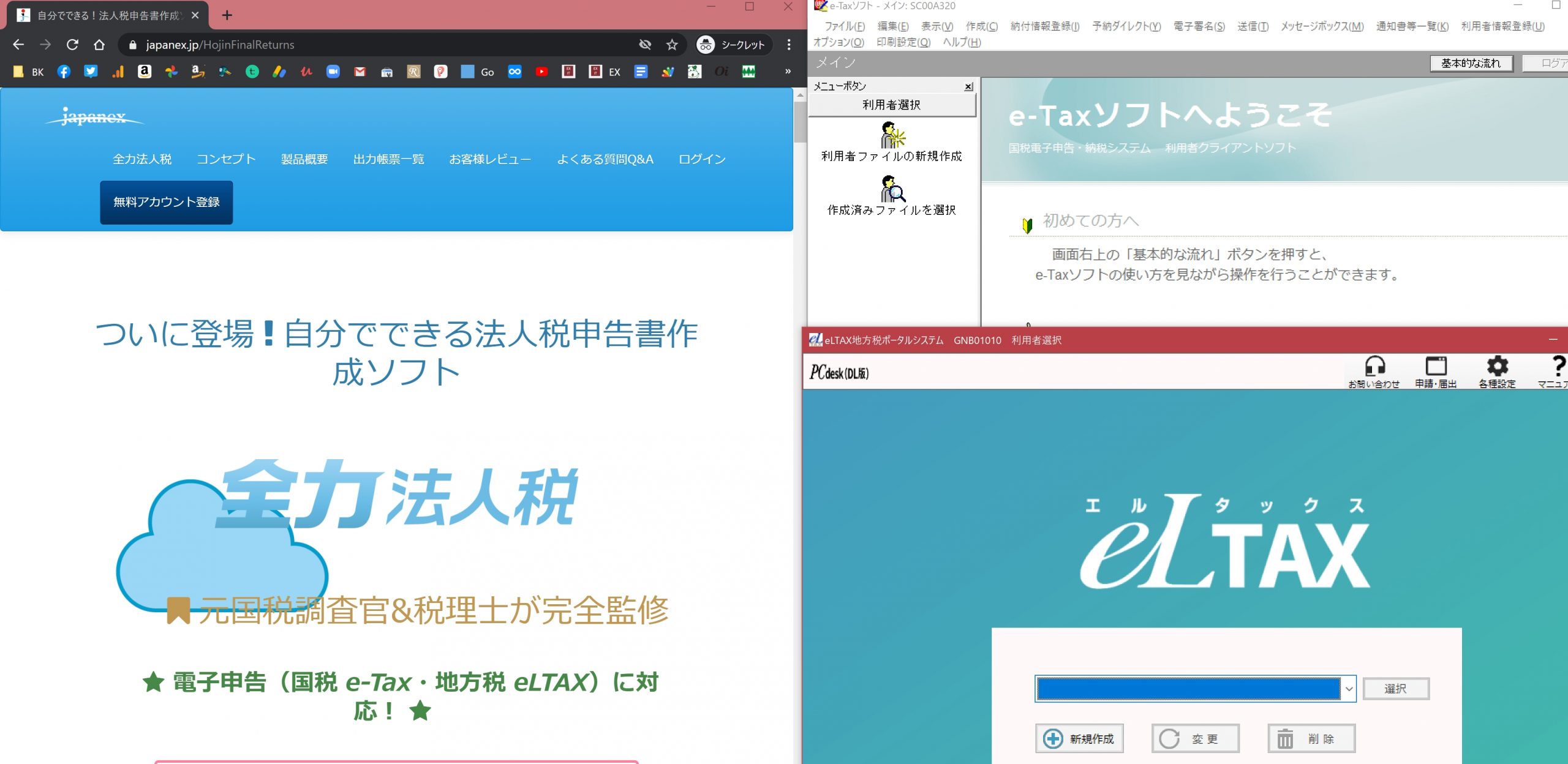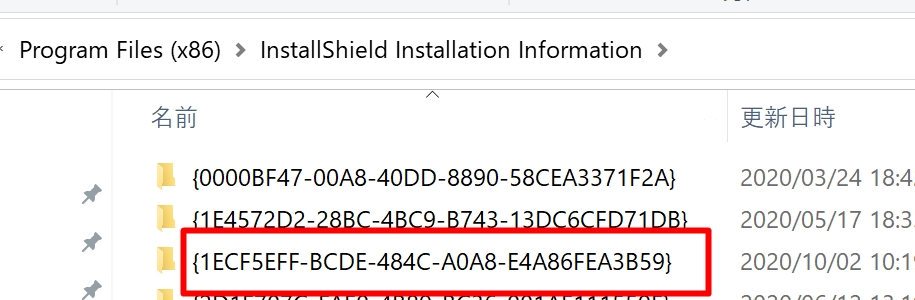法人の税務申告ソフト『全力法人税』で、ネット提出(電子申告)ができるようになりました。
全力法人税とは
全力法人税とは、ブラウザで使えるクラウド税務申告ソフト。
使いやすく、ひとり社長、ご自身で法人の税務申告をする方にはおすすめしています。
書籍でも紹介しました。
記事も書いています。
全力法人税の税理士レビュー。クラウドの法人税務申告ソフト・年10,000円+税・Mac対応。
個別コンサルティングで、法人の税務申告をサポートさせていただく場合には導入していただいています。
・WindowsでもMacでも利用可能
・利用料は、1社あたり初年度年額2万円ほど(19,620円+税)。次年度以降は、1万円+税
・消費税の申告書はつくることができない
・会計ソフト(freee、マネーフォワード、弥生)のデータを取り込める
といった特徴があります。
これまでは、プリントアウトして押印して郵送または持参しなければいけませんでしたが、2020年からネット提出ができるようになったのです。
法人税の申告は、国と地方に対してやるもので、それぞれ
・国→e-Tax
・地方→eLTAX
というシステムを使います。
ただし、
・消費税は、全力法人税でそもそも申告書をつくることができないのでネット提出も全力法人税ではできない
・純正のe-Tax、eLTAXソフトを使わないければいけない(使いにくいかつWindowsのみ)それぞれWeb版(ブラウザで使えるサービス)はあるが、申告には使えない。
・社長のマイナンバーカード、カードリーダーが必要
・e-Tax、eLTAXにそれぞれ利用開始の手続きが必要
・利用可能時間に注意。
e-Taxは、平日なら24時間、 毎月最終土日は、8:30~24:00、それ以外の休祝日・年始は休み(所得税の確定申告期間は24時間)
eLTAXは、平日は、8:30-24:00 毎月最終土日は、8:30~24:00、それ以外の休祝日・年始は休み
といった点は注意が必要です。
ただ、ネット提出できるようになったのは、うれしいことではあります。
ひとり社長が申告書をつくり、ネット提出する現実的な選択肢です。
他のソフトは高くて使いにくいので。
※以下、ひとりごと。
ーーーーーーーーーーーーーーーーーーーーーーーーーーーーーーーーーーーー
消費税のネット提出ができれば、税理士業でも乗り換えてもいいくらいです。
申告ソフト自体の出来は他の専門ソフトを凌駕しますので。
ただ、専門ソフトは、1契約で複数社の申告ができ、全力法人税は1社のみ。
ネット提出できるようになった今、1社あたりの料金がかかり、トータルの費用が高くなるとしても、消費税ができるなら乗り換える価値はあるかなと。
e-Taxで消費税を入力するという手もあるでしょうが。
RPA使えばありかもです。
ーーーーーーーーーーーーーーーーーーーーーーーーーーーーーーーーーーーー
ネット提出(電子申告)のメリット
ネット提出するメリットをまとめてみました。
・はんこ(代表取締役印)を押さなくていい
→自署押印は廃止されましたが、記名押印は残っています……
・税務署へ提出した控をPDFで保存できる
→紙だと受領印を押してもらいその現物を取っておく必要あり
・プリントアウト、郵送または持参の手間がない
・ネットバンクやクレジットカードでの納税がスムーズ
といったものです。
全力法人税でネット提出 全体の流れ
全力法人税でネット提出する全体の流れはこんな感じです。
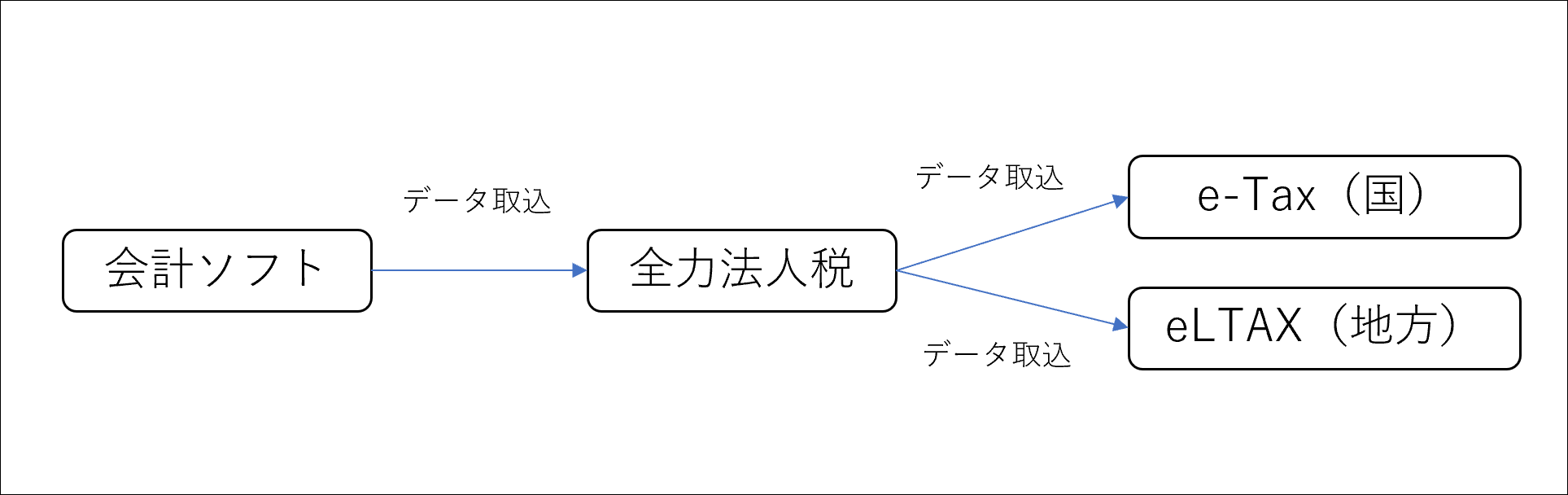
全力法人税でネット提出(e-Tax、eLTAX)の準備
全力法人税でe-Taxをするには、準備も必要です。
結構な手間ですが。
マイナンバーカードをとる
他にも多少使い道があるマイナンバーカード。
申請して役所で受けとらなければいけません。
暗証番号(4桁、6~16文字の2種類)を設定するので、しっかり記録しておきましょう。
間違えると、また役所に行かなければいけません。
※自宅を引っ越しした方は、マイナンバーカードでの転居手続きのほかに、e-Taxに使う電子証明の手続きが必要です。
引っ越すと、電子証明がいったんリセットされます。
「e-Taxに使う電子証明の手続きをしたいのですが」と伝えるようにしましょう。
カードリーダーを買う
マイナンバーカード対応のリーダーが必要です。
一時品薄かつプレミア価格がついていたのでご注意を。
2021年はじめにまた品薄になる可能性があります。
(フリーランスはカードリーダー+マイナンバーカードを使えば節税になるため)
NTTコミュニケーションズ 接触型 USBタイプ ICカード リーダーライター ACR39-NTTCom
カードリーダーの読み取り設定
ドライバーのインストールが必要です。
これもあらかじめ設定しておきます。
e-Taxの利用開始手続
e-Taxの利用開始手続きをネットでやります。
作成・送信する開始(変更等)届出書の選択| 【e-Tax】国税電子申告・納税システム(イータックス)
登録後、利用者識別番号(ID)と暗証番号(パスワード)が表示されるので、記録しておきましょう。
この手続きには、マイナンバーカードは必要ありません。
e-Taxソフトのダウンロード、インストール
こちらのページから、ルート証明書等、信頼済みサイトへの登録とともにe-Taxソフトをダウンロードします。
e-Taxソフトのダウンロードコーナー | 【e-Tax】国税電子申告・納税システム(イータックス)
これがやっかいで、私が今回新規のパソコンへのインストールに苦戦しました。
ググると同様の事例があります。
インストール後、この画面で止まるんです。
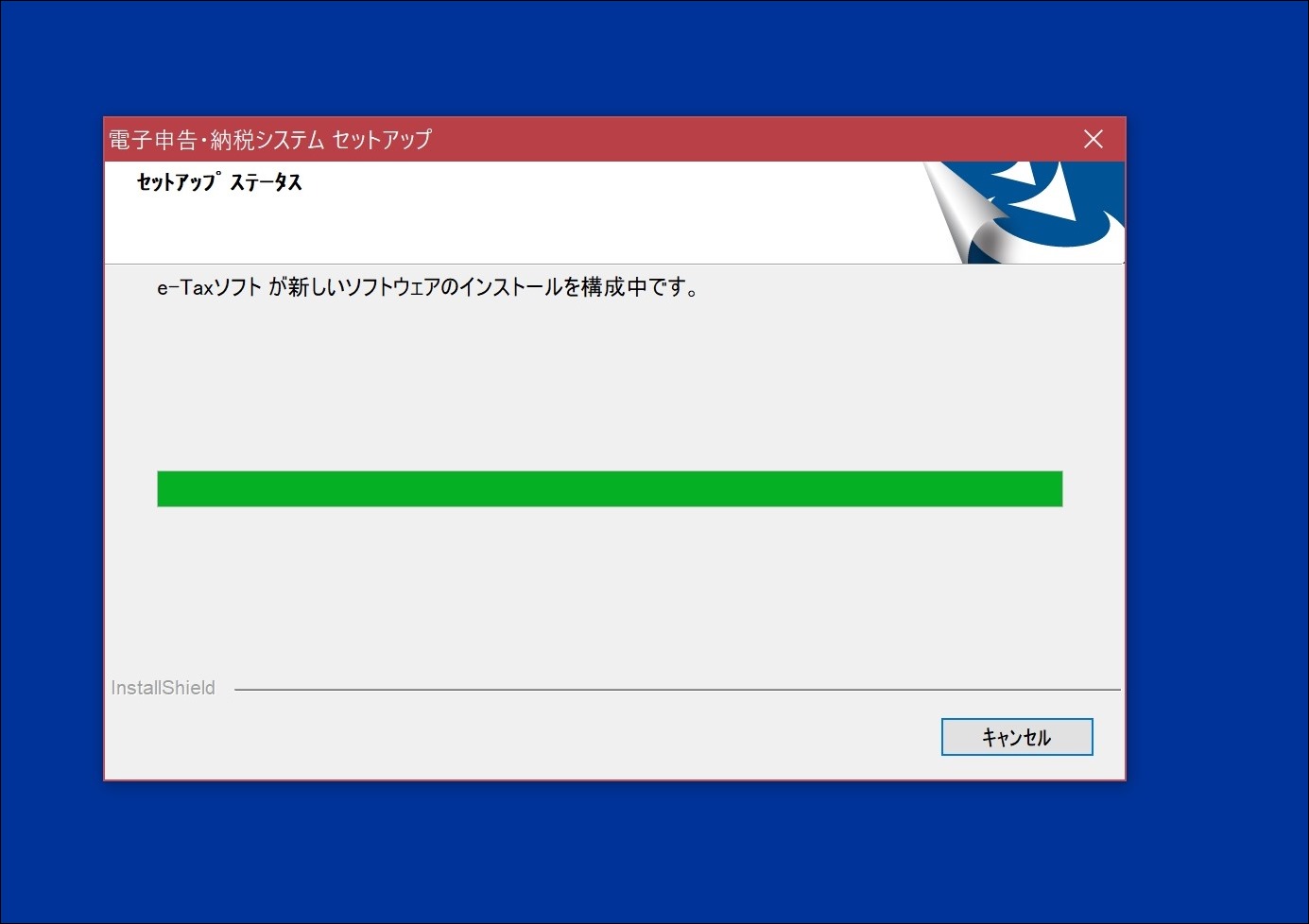
この画面は、タスクマネージャー(Ctrl+Shift+C)で、強制終了し、
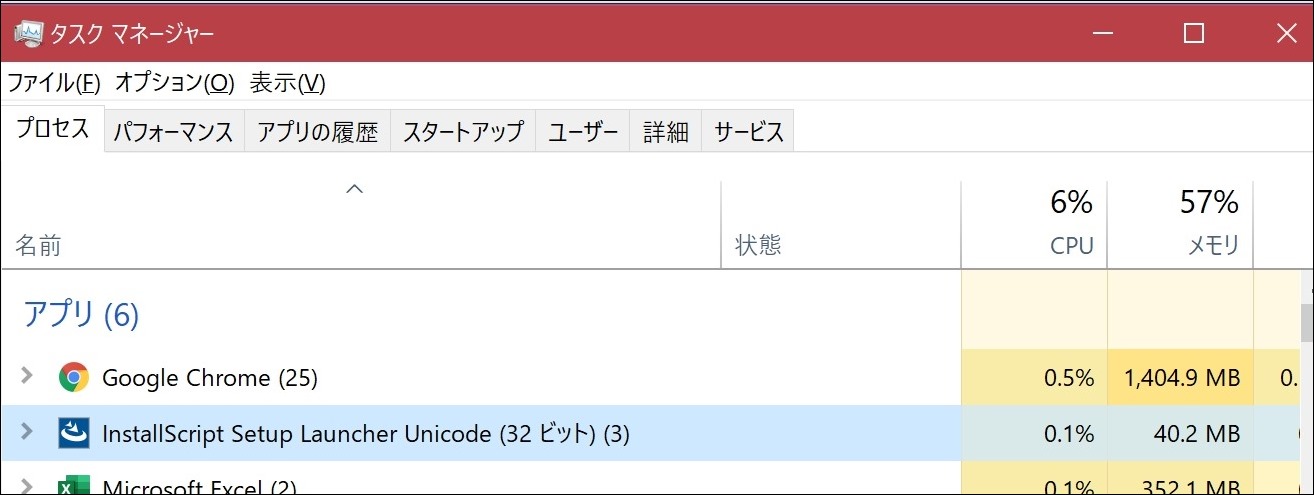
アンインストールもできませんので、もし止まってしまったら直接etaxフォルダを削除しましょう。
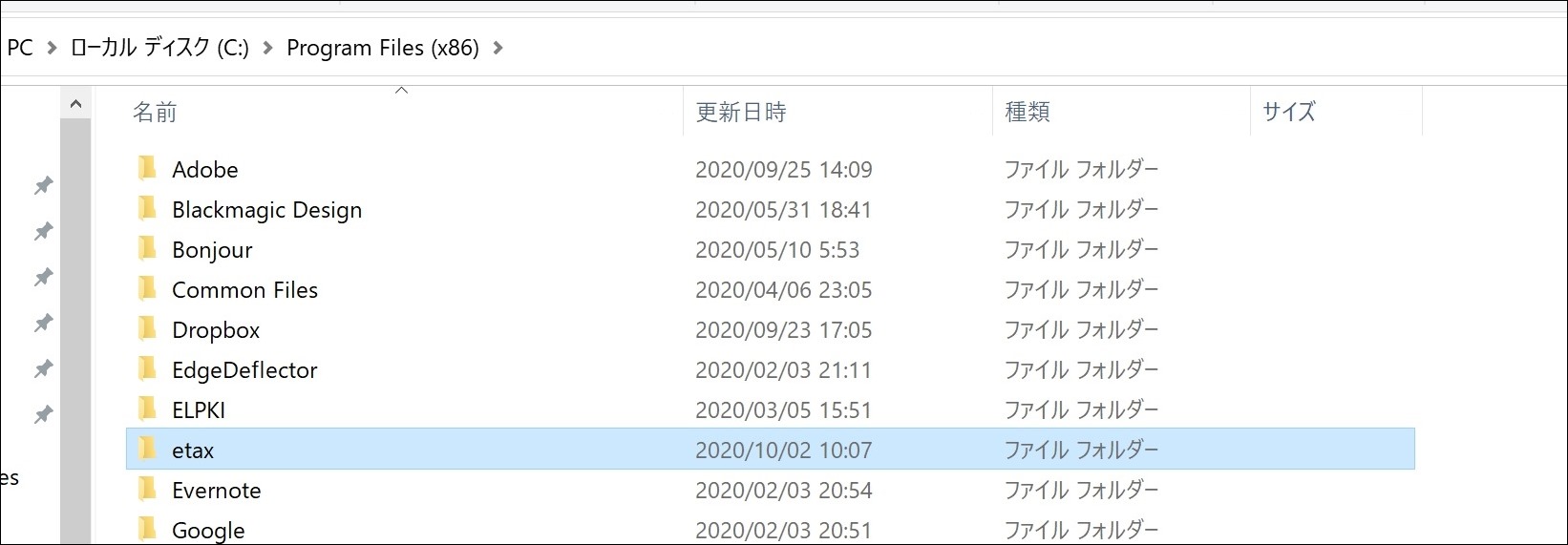
さらにInstallShield Installation Informationというフォルダを開き、
(隠しファイルなので、エクスプローラーの[表示]タブの[隠しファイル]をチェックする必要があります)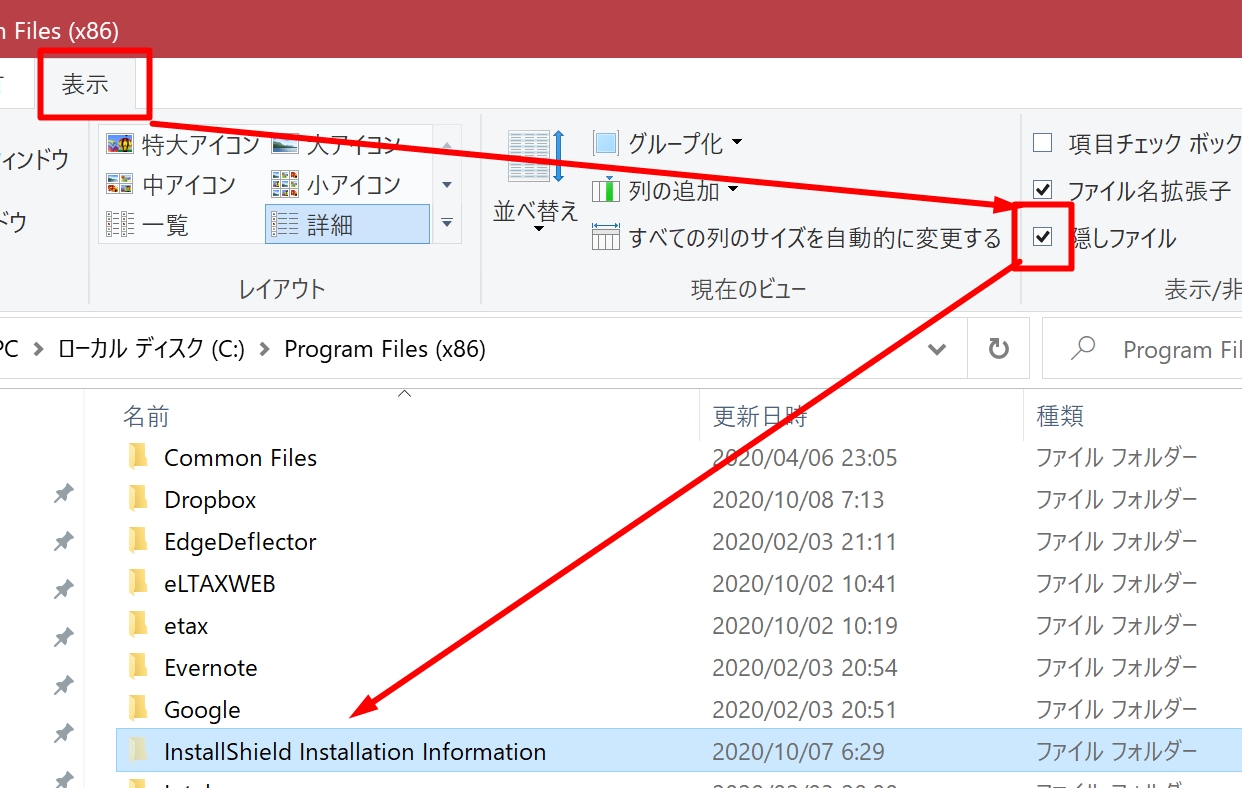
その中の、1Eではじまるフォルダを削除すると、e-Taxソフトを削除できます。
1Eではじまるもので、日付を見て判断しましょう。
ダブルクリックするweb_ntasetup.exeを右クリックし[プロパティ]の[互換性]で次のように設定しました。
が、ダメで、
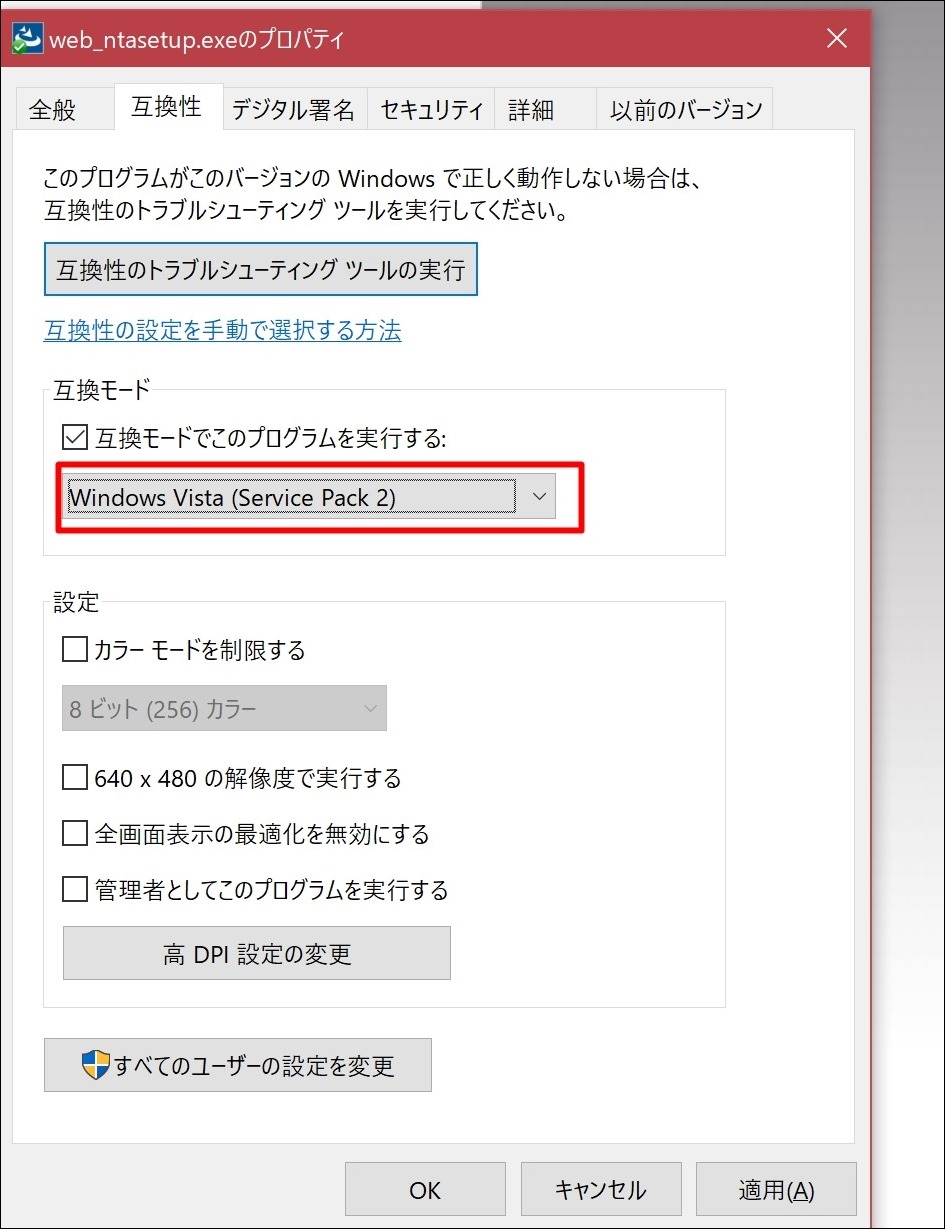
常駐ソフトを根こそぎ消して試すとうまくいきました。
試してみていただければ。
ソフトを開くと、バージョンアップや追加インストールの必要があります。
e-Taxソフト自体はからっぽなので、法人税や所得税など必要なものをインストールしなければいけないのです。
該当の年度(記事執筆現在だと「法人税・地方法人税の令和2年4月1日以後終了事業年度分」)を選んでインストールしましょう。
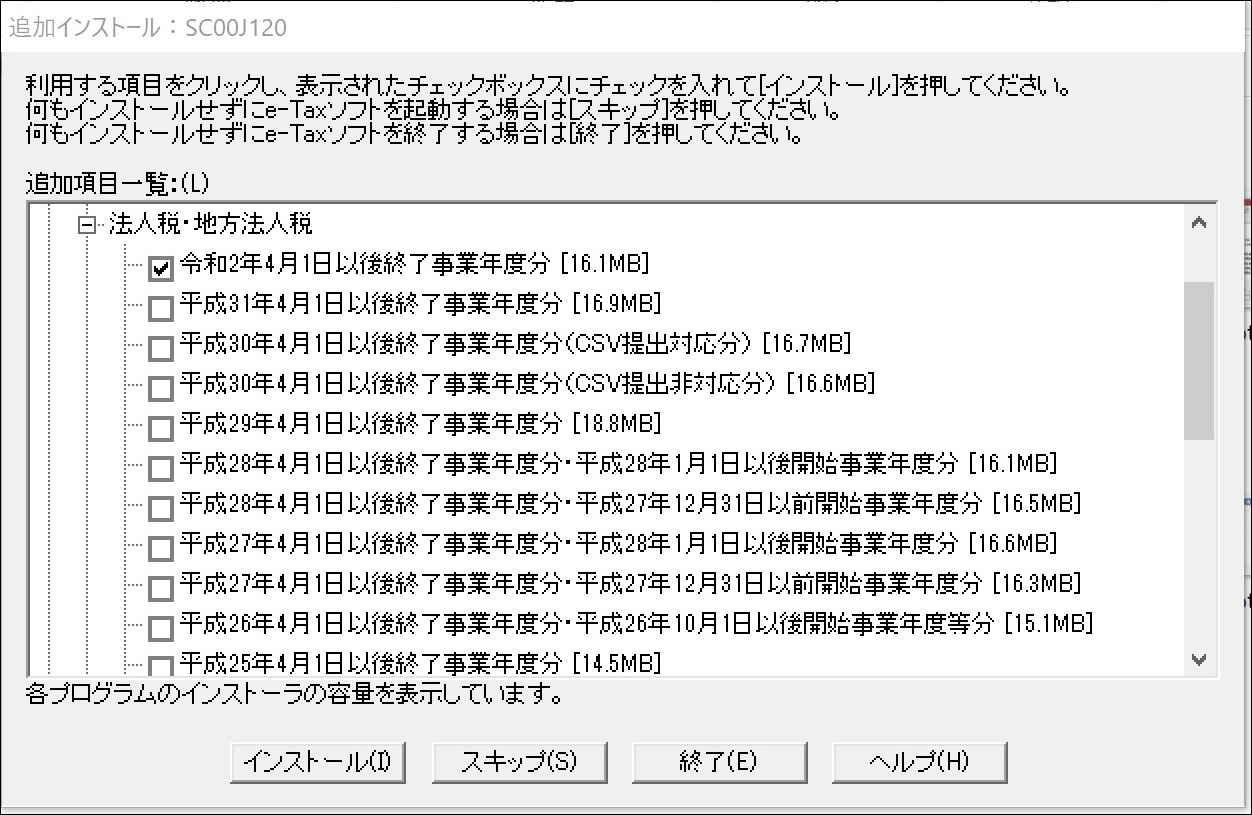
利用者者識別番号と利用者名(会社名)を入れてログインします。
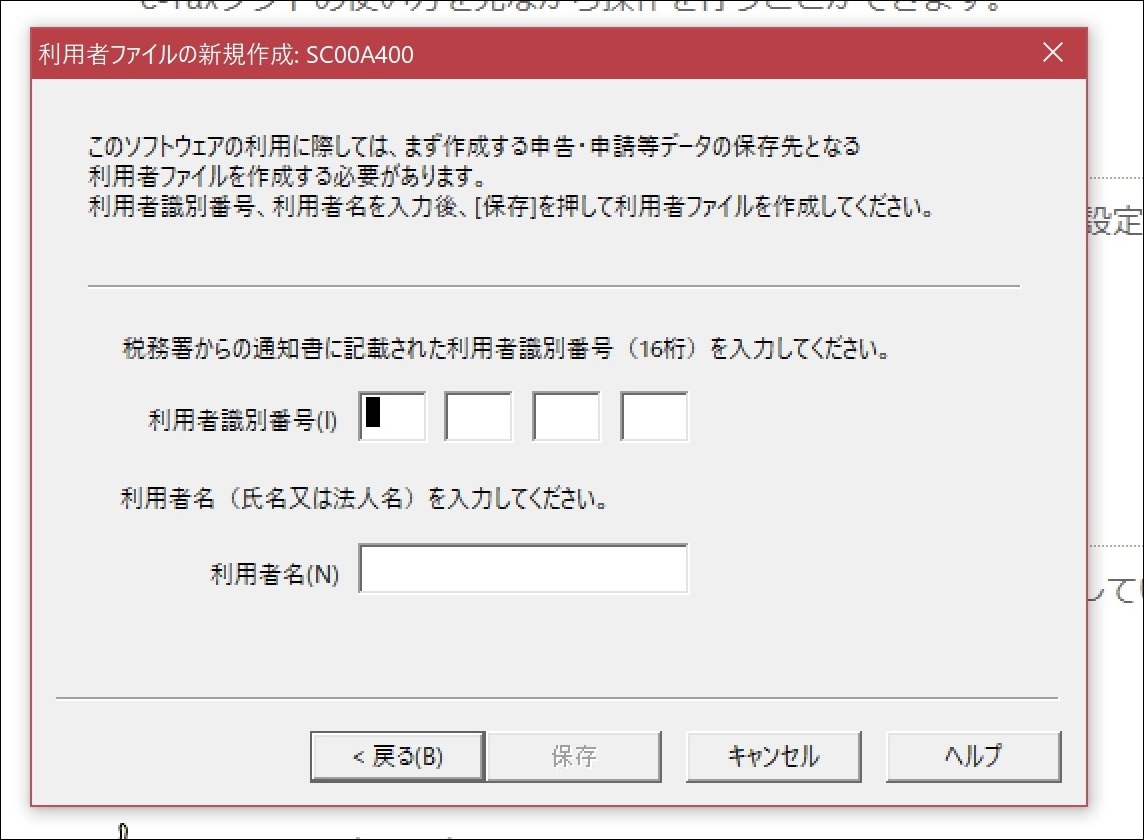
e-Taxソフトの利用情報登録で、マイナンバーカードを登録
e-Taxソフトで、マイナンバーカードを登録します。
マイナンバーカードを登録
↓
申告書のデータ送信時にその登録したマイナンバーカードと照合
というしくみです。
e-Taxソフトの左側のメニューから、[電子証明書登録・更新]を選び、マイナンバーカードを読み取って登録しましょう。
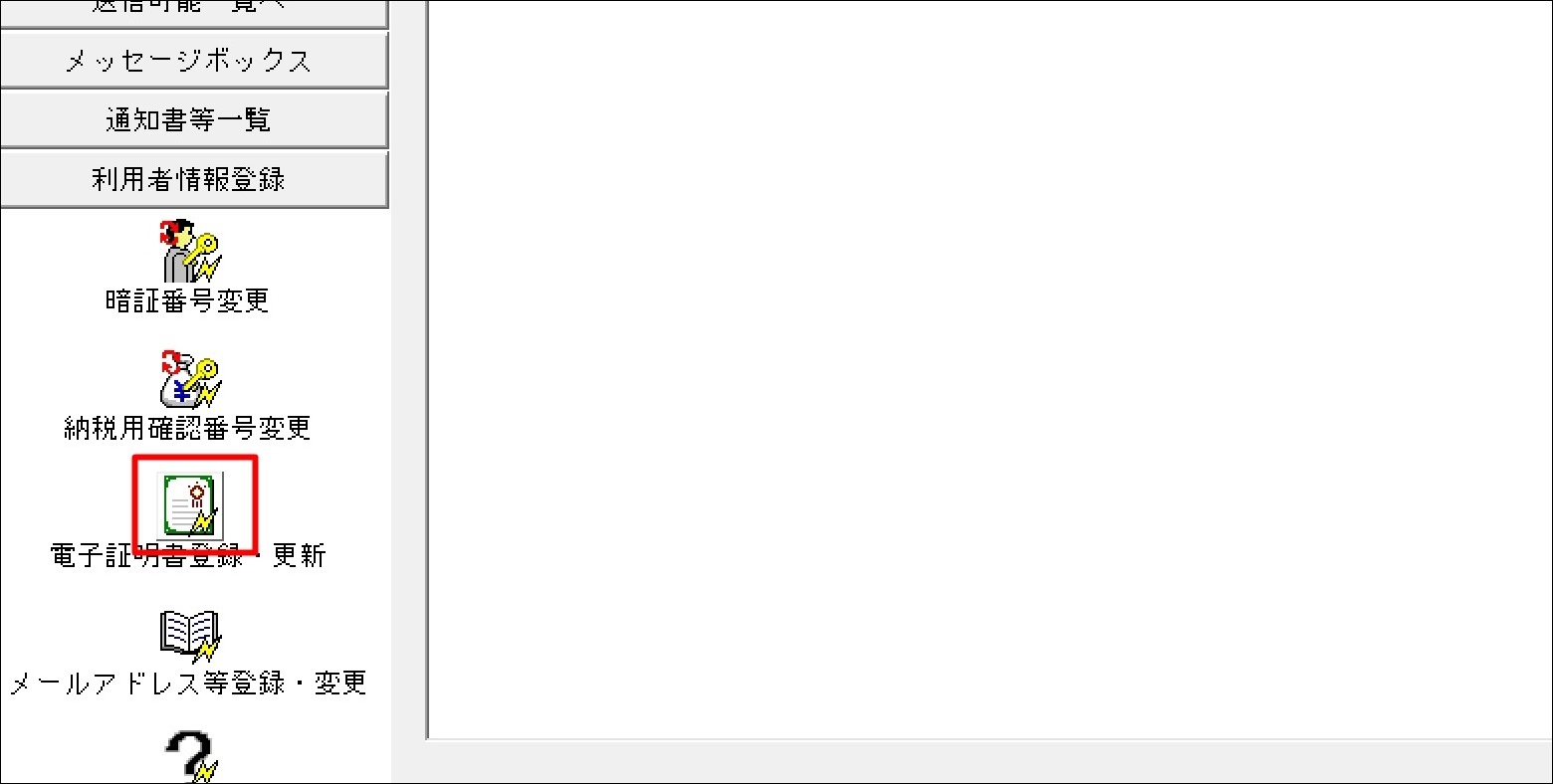
eLTAXの利用開始手続
eLTAXも利用開始手続が必要です。
このページ下部にある、インターネットブラウザの設定、署名用のプラグインのインストールもやらなければいけません。
e-Taxと異なり、利用開始手続にマイナンバーカードが必要です。
利用届出(新規)をクリックし、
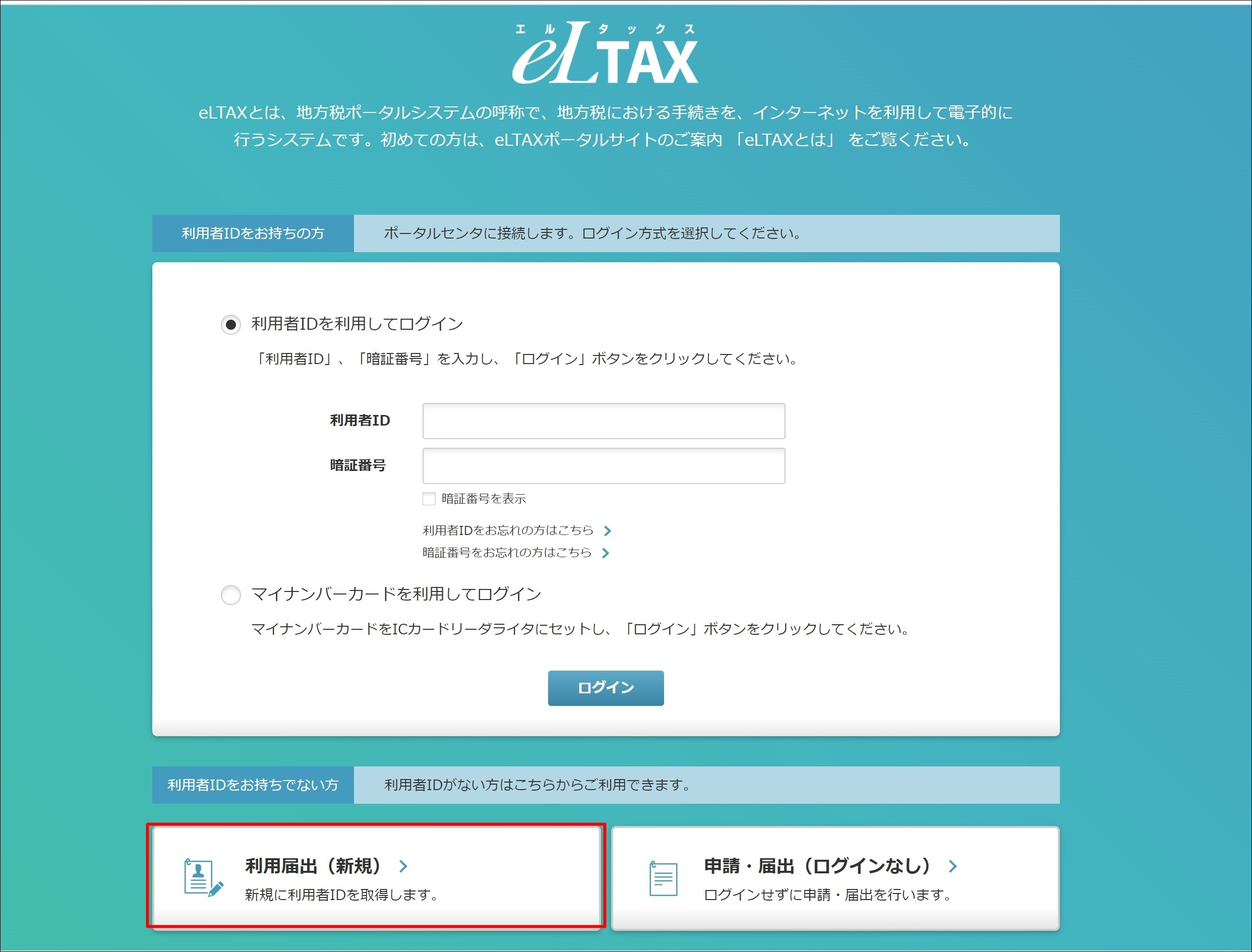
納税者(法人)をクリックし、
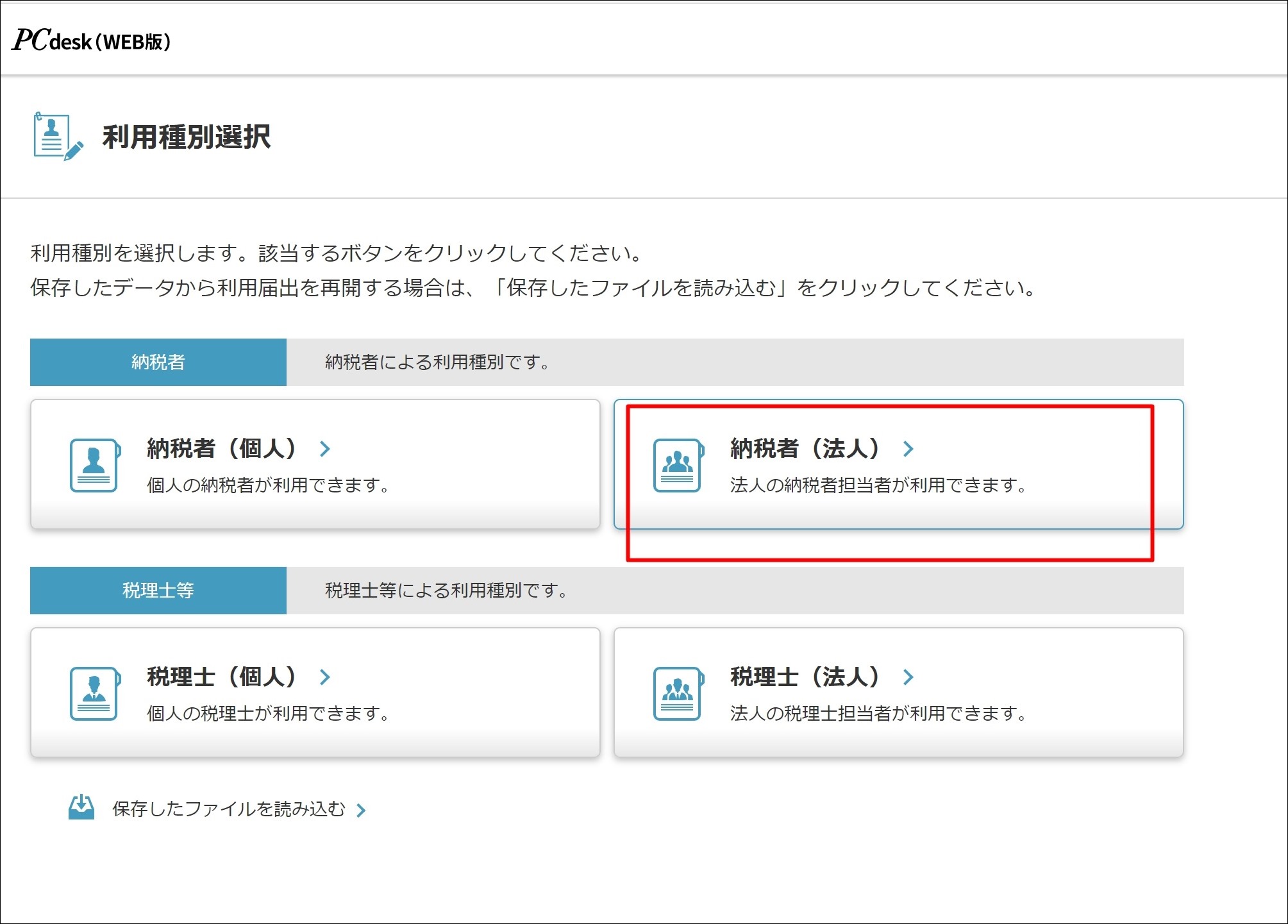
提出先を選択します。
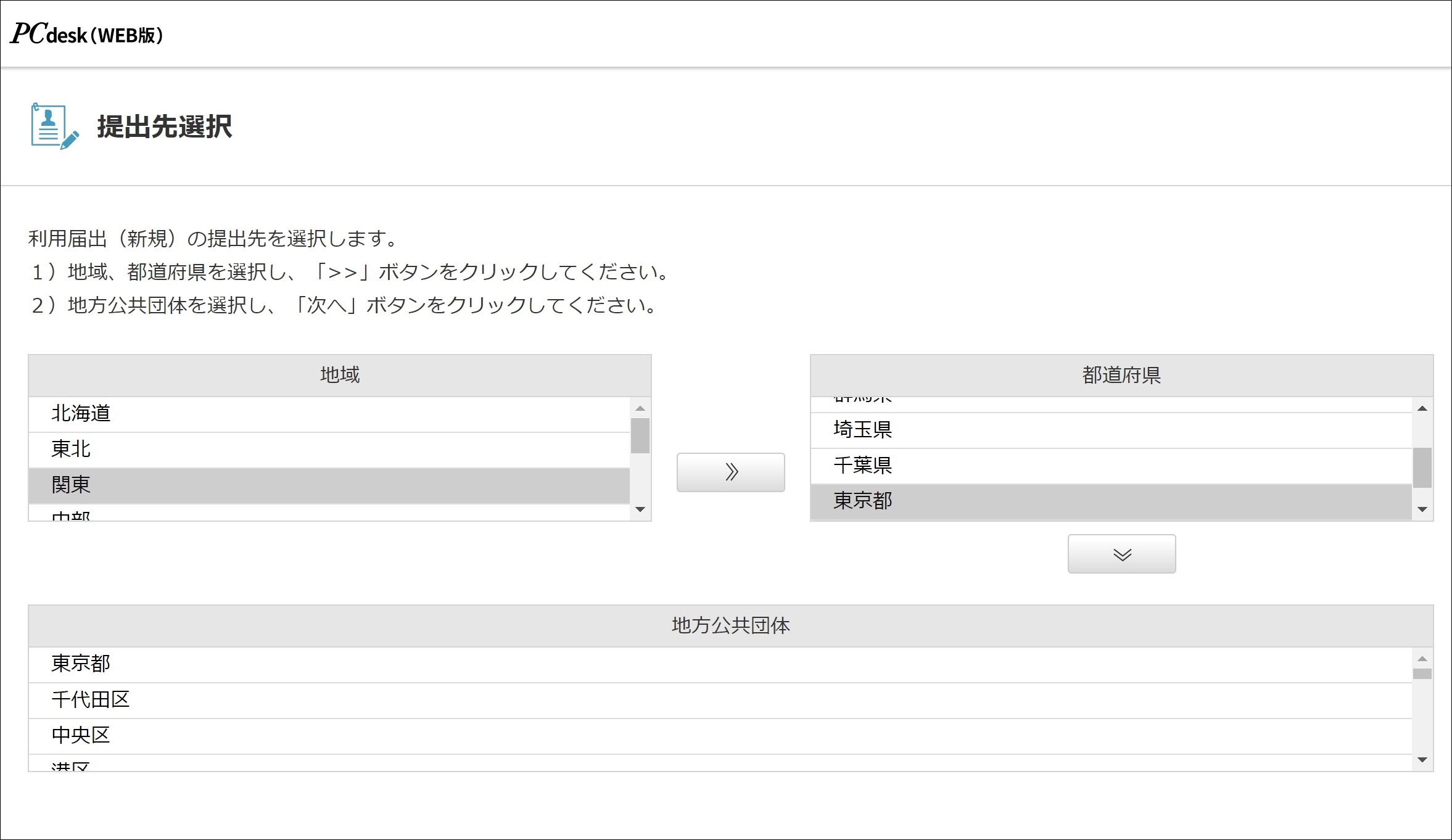
情報を入れて、
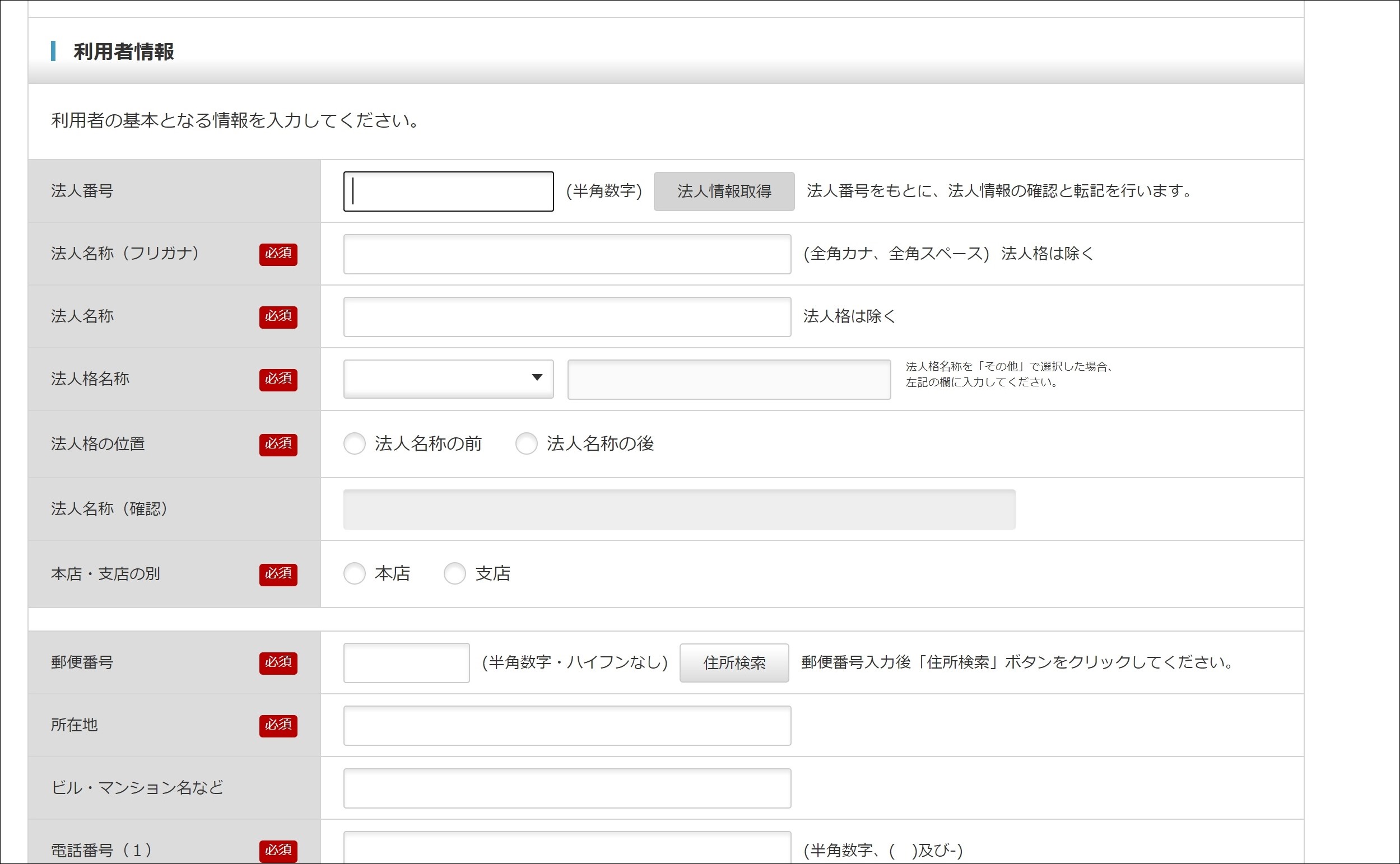
署名して送信すれば、
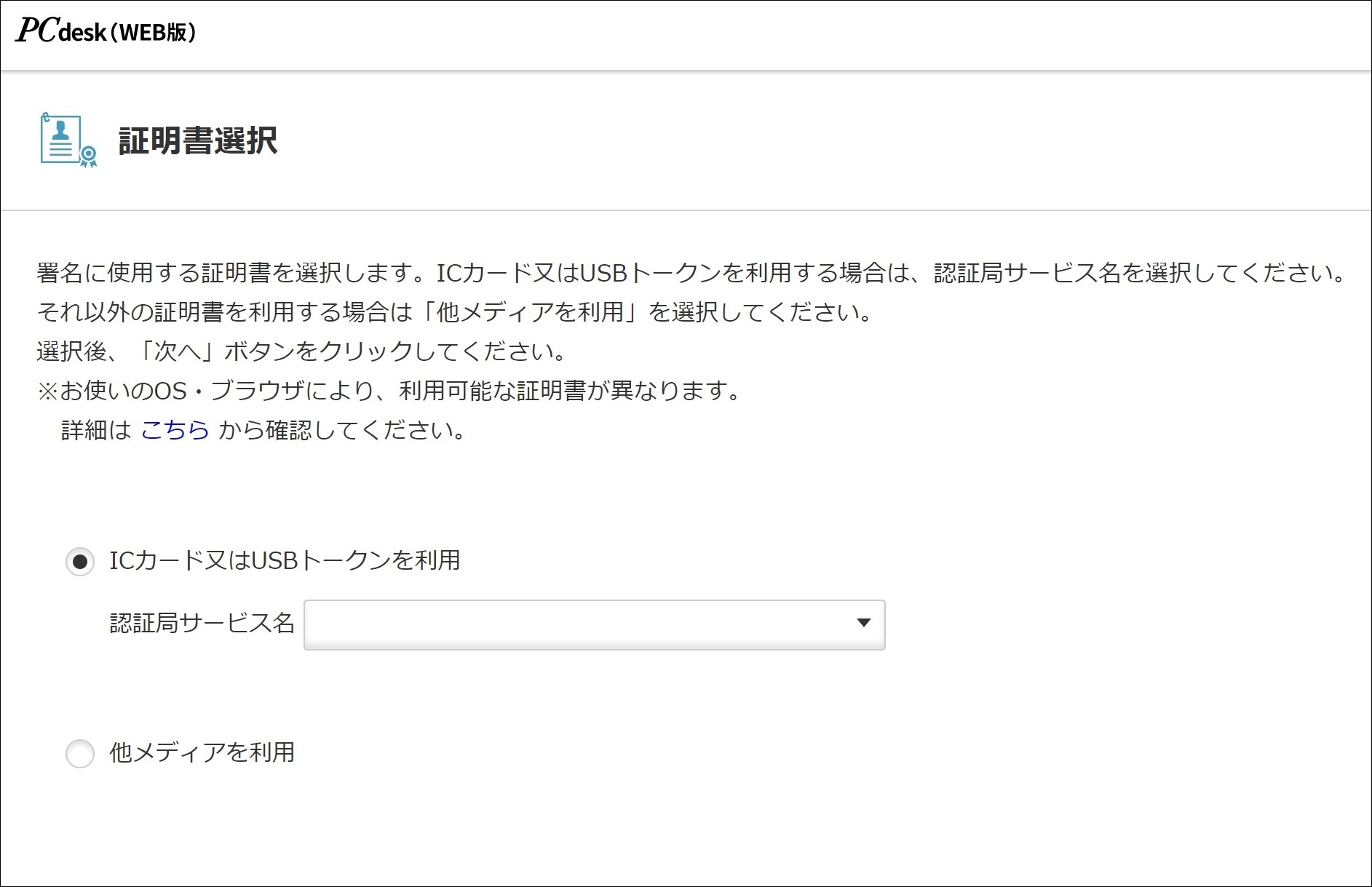
利用者ID、暗証番号が出てくるので、記録しておきましょう。
eLTAXソフトのダウンロード、設定
eLTAXソフトをダウンロードします。
PCDeskという名前です。
[新規作成]をクリックし、
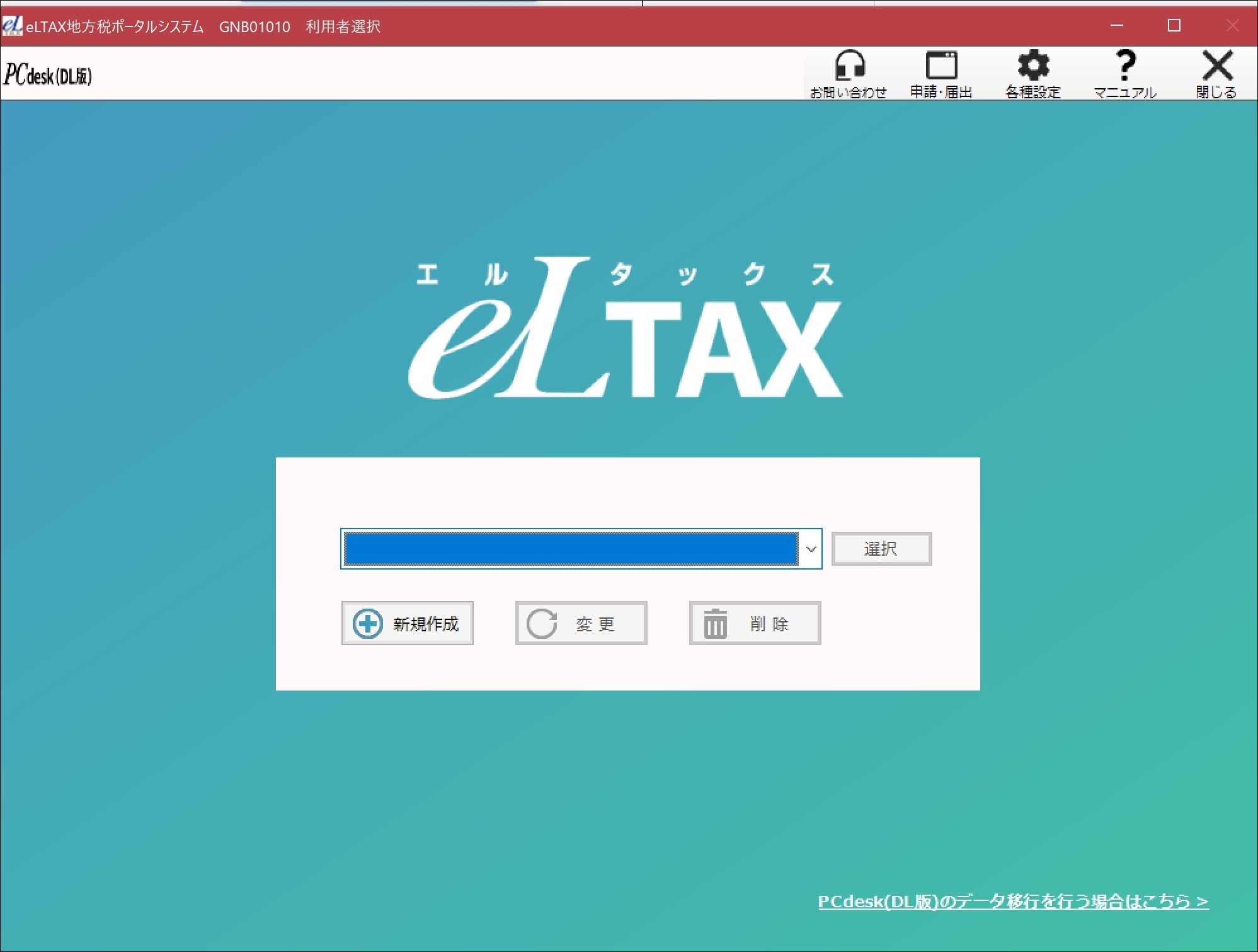
利用者登録をします。
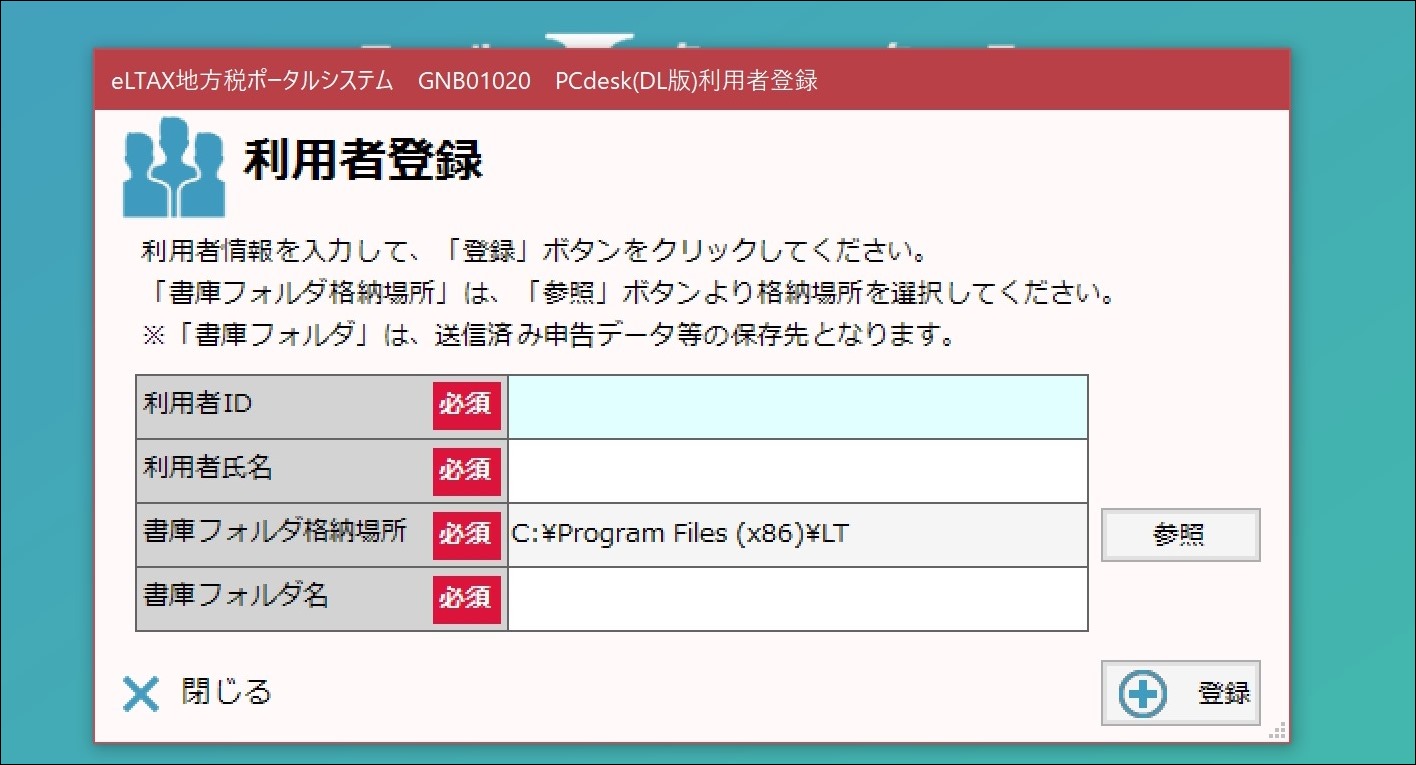
まずは、提出先を設定する必要があります。
通常(東京23区以外)は、都道府県、市区町村と2か所に提出するので、それぞれの登録をしなければいけません。
さらには税金の種類(法人関係、固定資産税等、住民税など)ごとに出す必要があります。
[利用者情報に関する手続き]をクリックし、
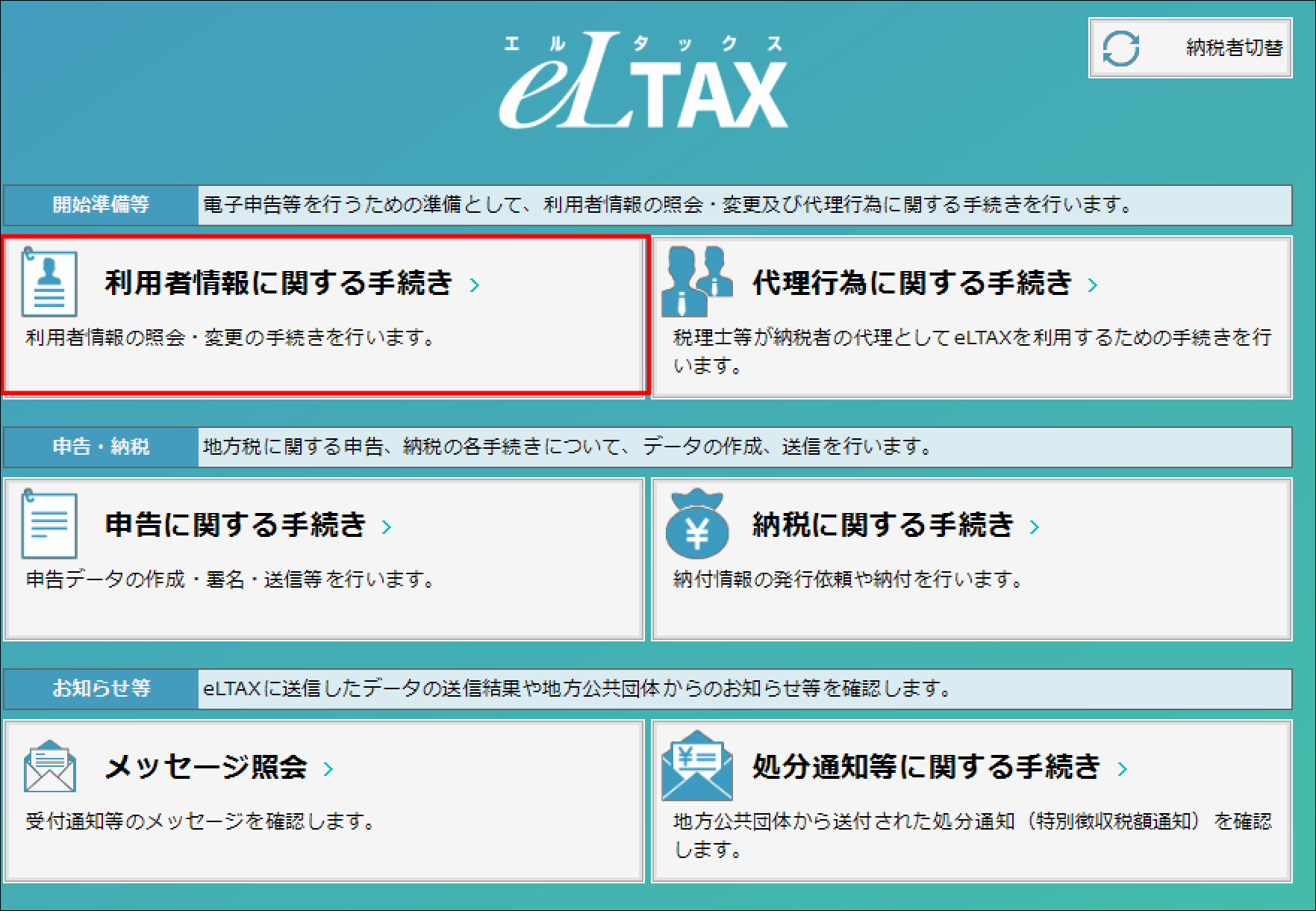
[提出先・手続き変更]をクリック、
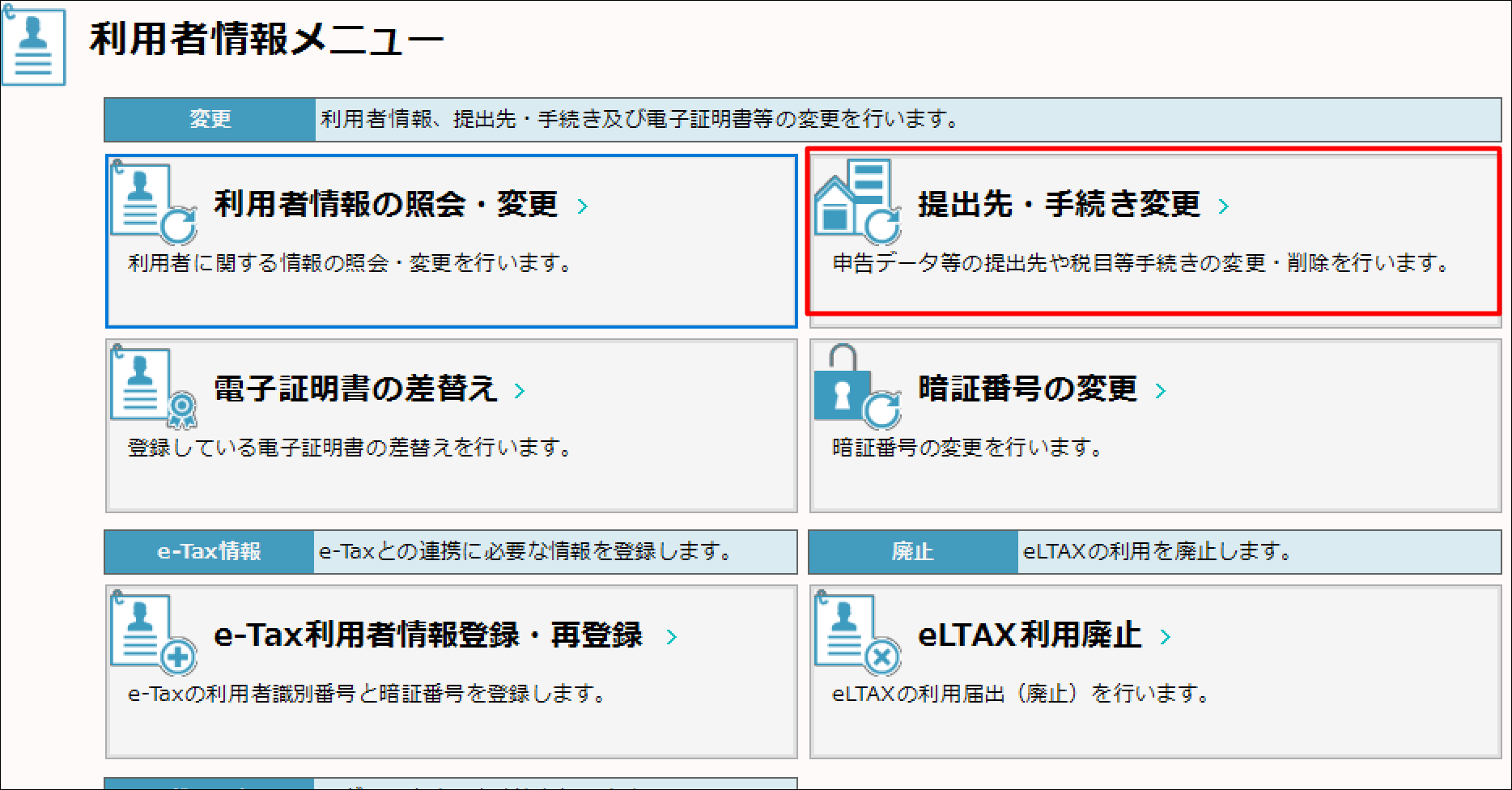
ここで、検索しつつ、提出先・手続き情報を追加しましょう。
申告税目は、法人都民税、法人府県民税、法人市町村民税といったものです。
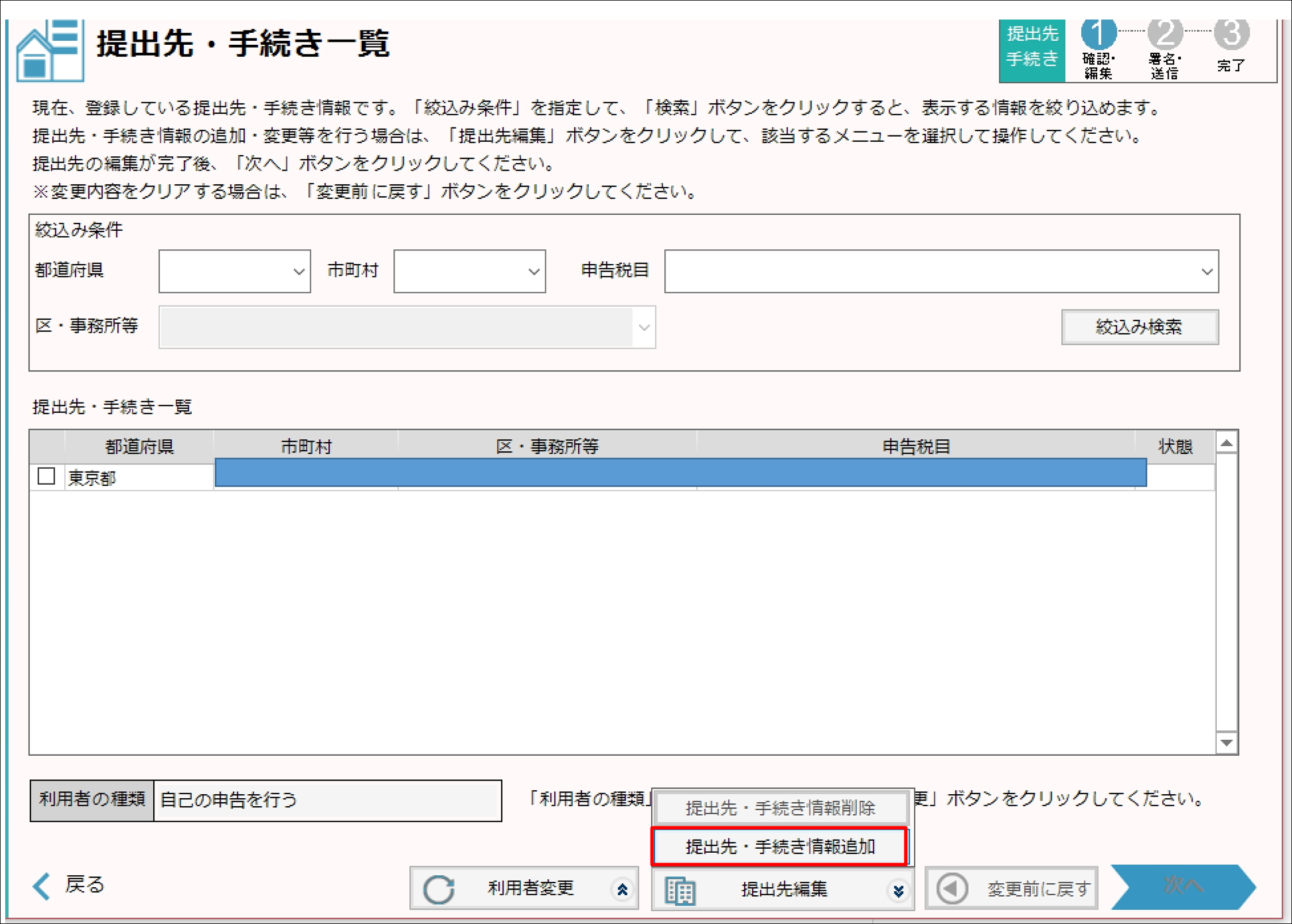
全力法人税で、ネット提出
全力法人税からe-Taxデータを出力
まずは、e-Taxからやっていきます。
全力法人税で、申告書をつくったら、出力のページで、[すべてを出力]にチェックを入れ、[e-Tax出力]をクリックし、
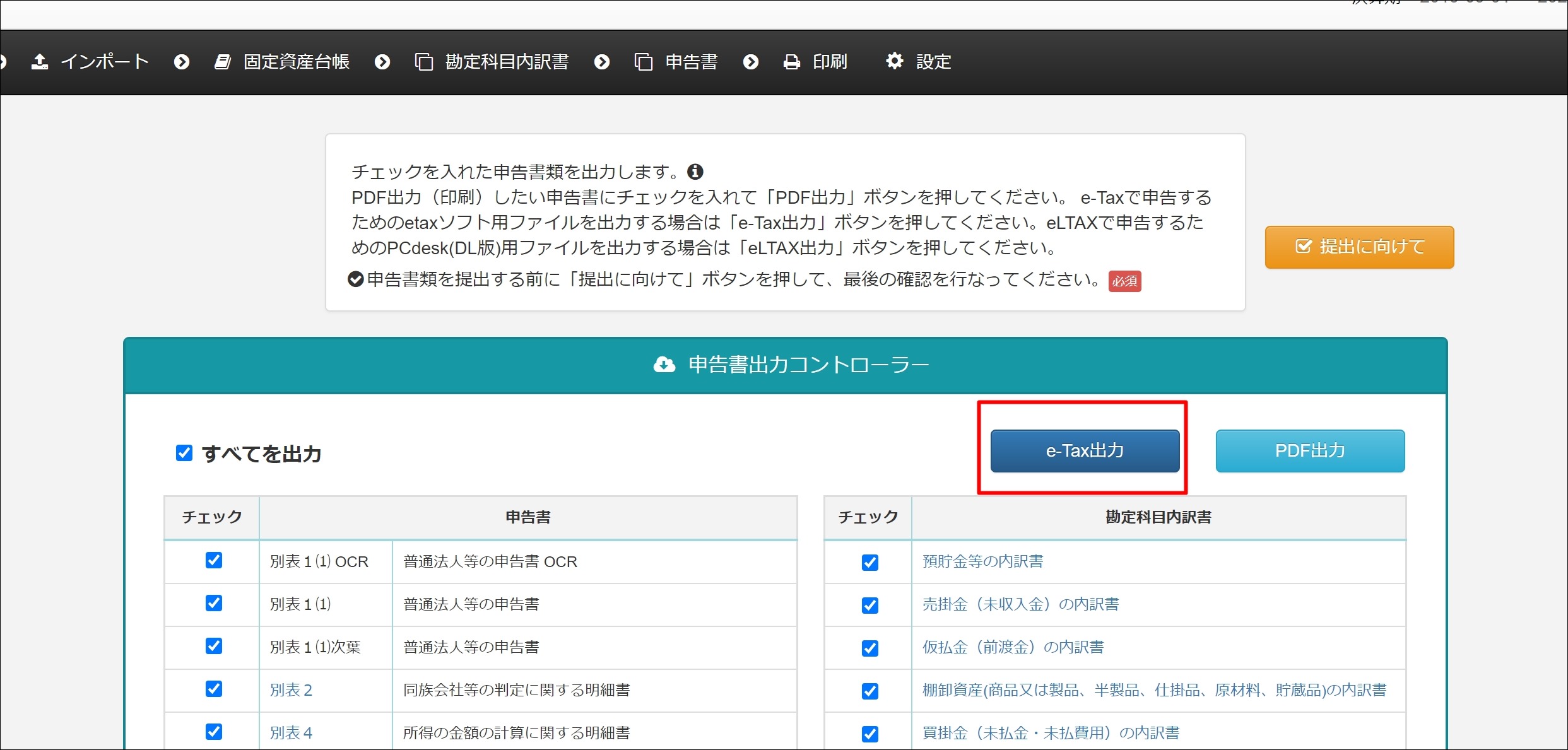
利用者識別番号、提出先税務署を入れて、[出力]をクリックしましょう。
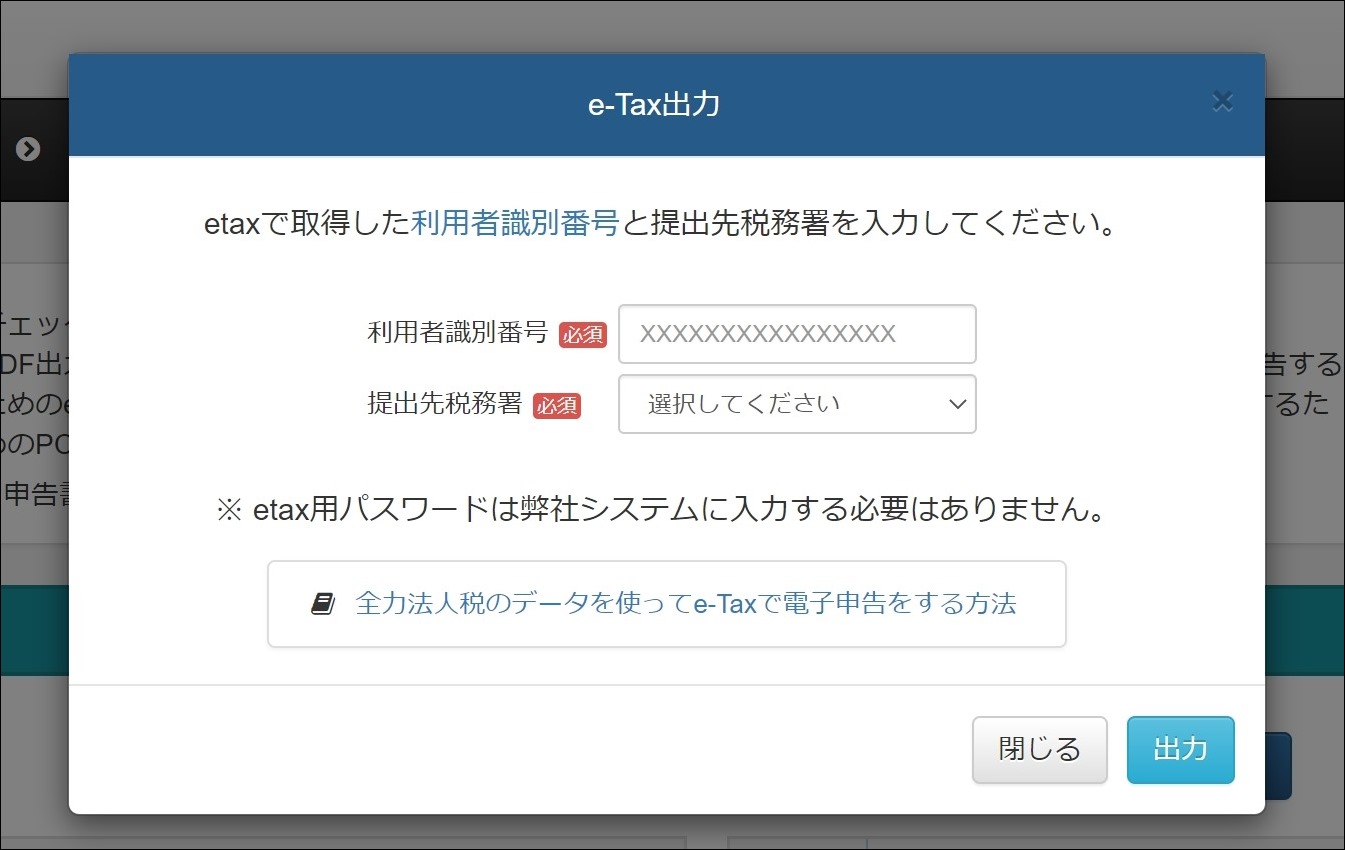
こういったファイルが出力されます。
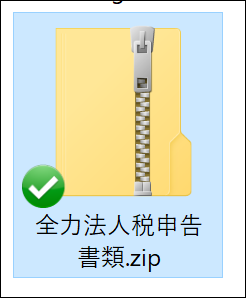
ZIPファイルを解凍した中身はこんな感じで、CSVファイルが決算書、xtxファイルがその他のものです。
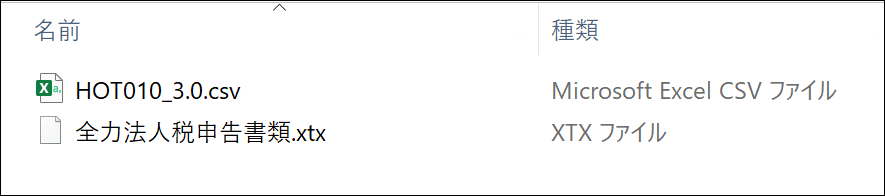
e-Taxソフトで全力法人税データを取り込む
これをe-Taxで取り込みます。
[申告・申請等]をクリックし、
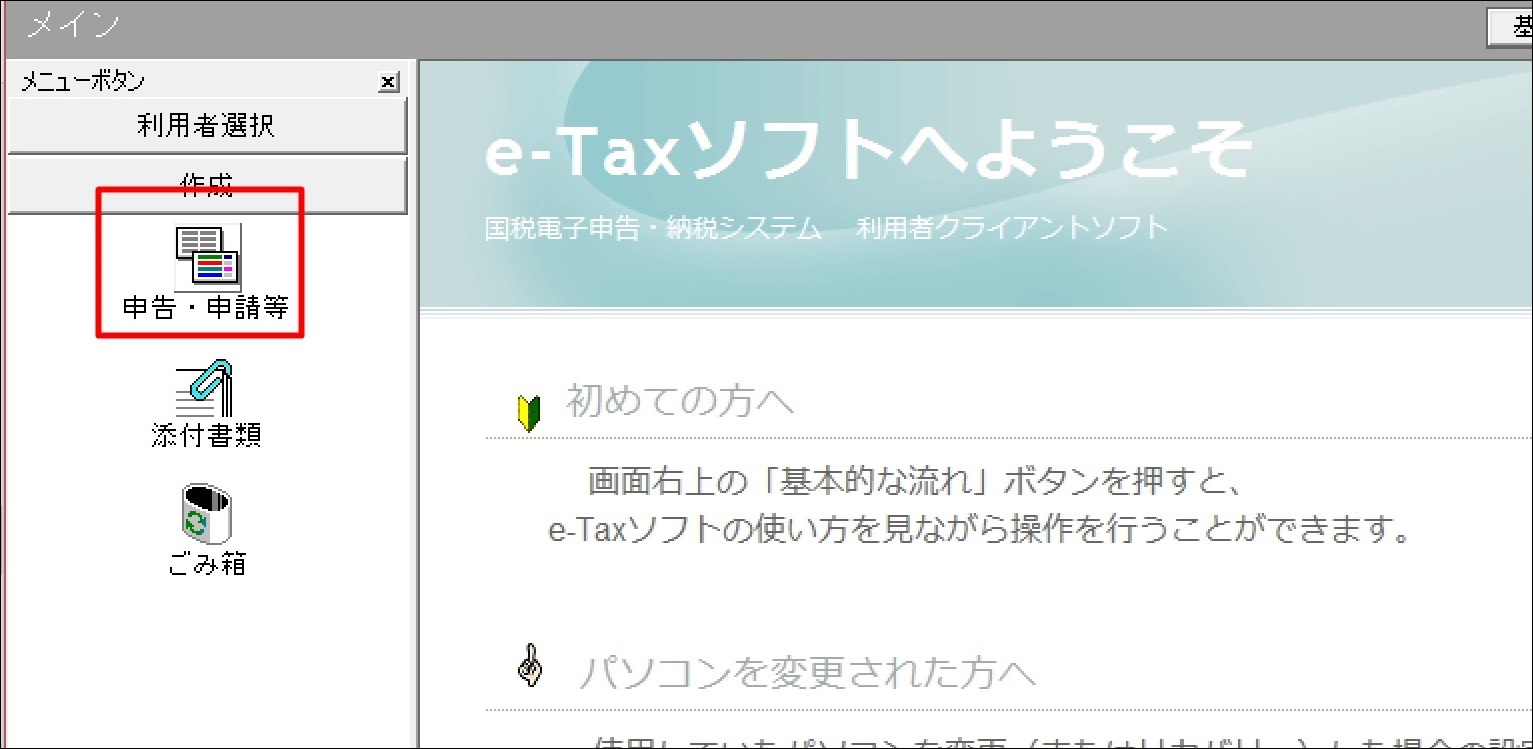
[組み込み]をクリックし、
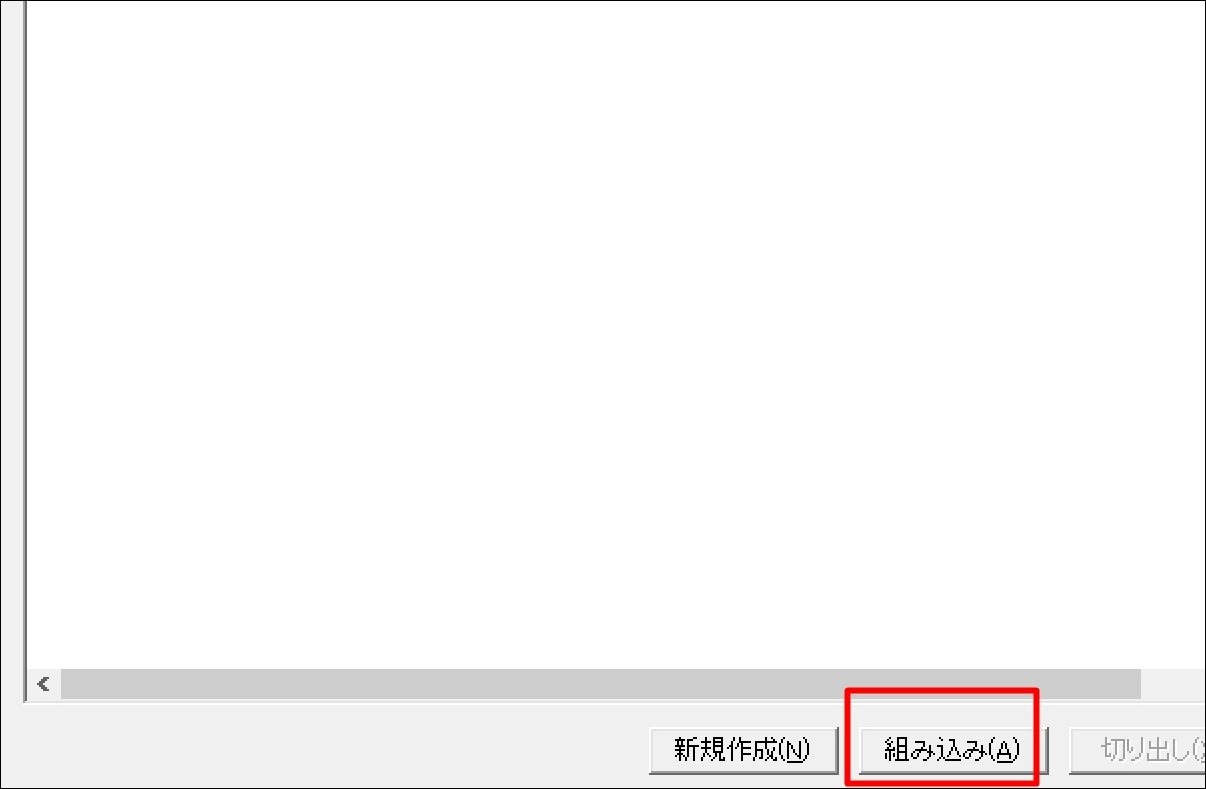
xtxファイルのほうを指定して、名前を付けて、OKをクリックします。
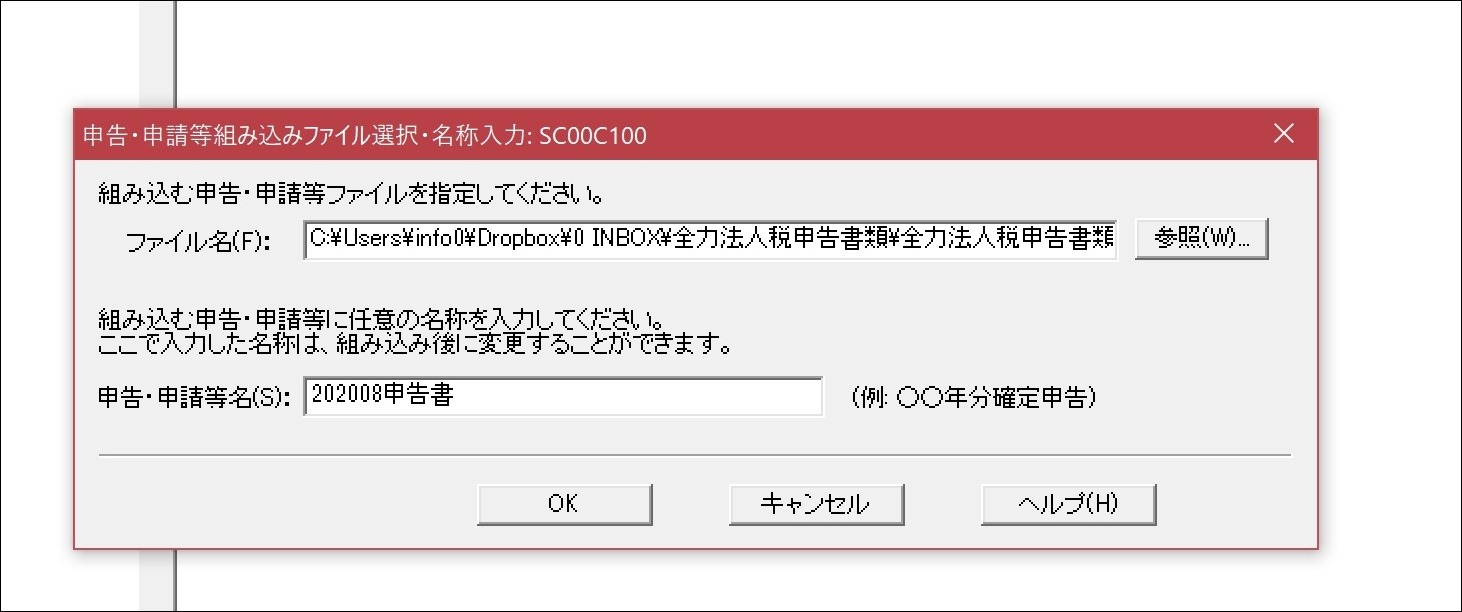
こういったふうに取り込むことができ、
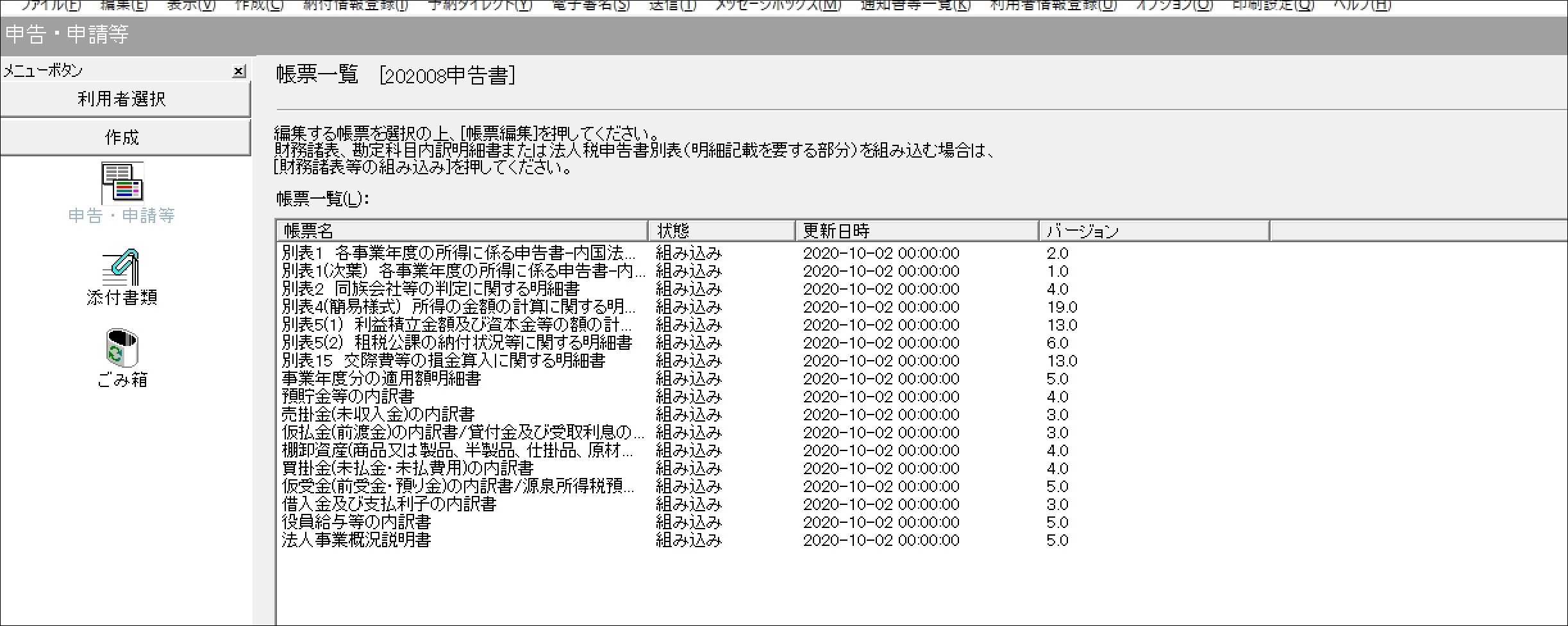
中身を確認できます。
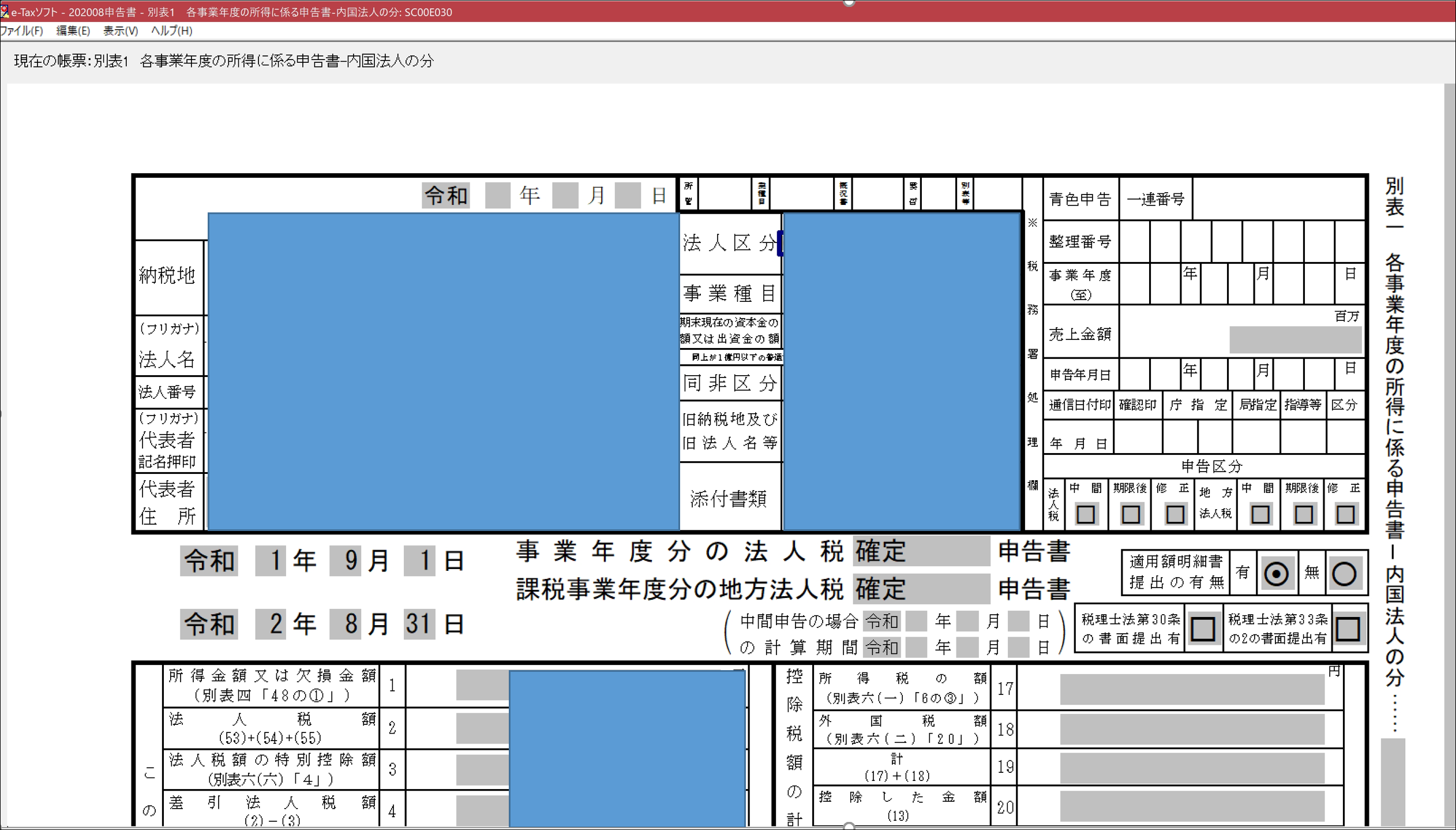
さらに、[財務諸表の組み込み]をクリックし、
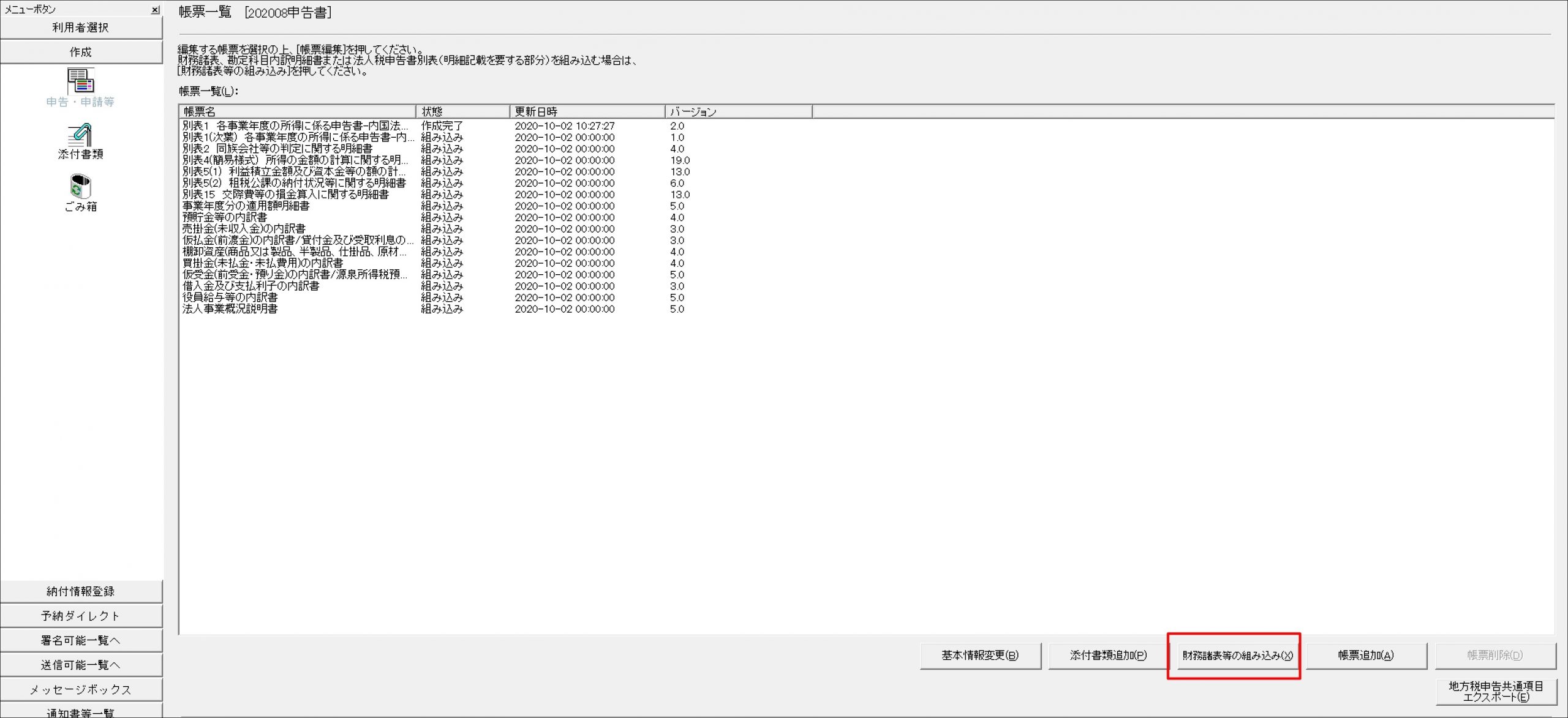
次のものを選択し、
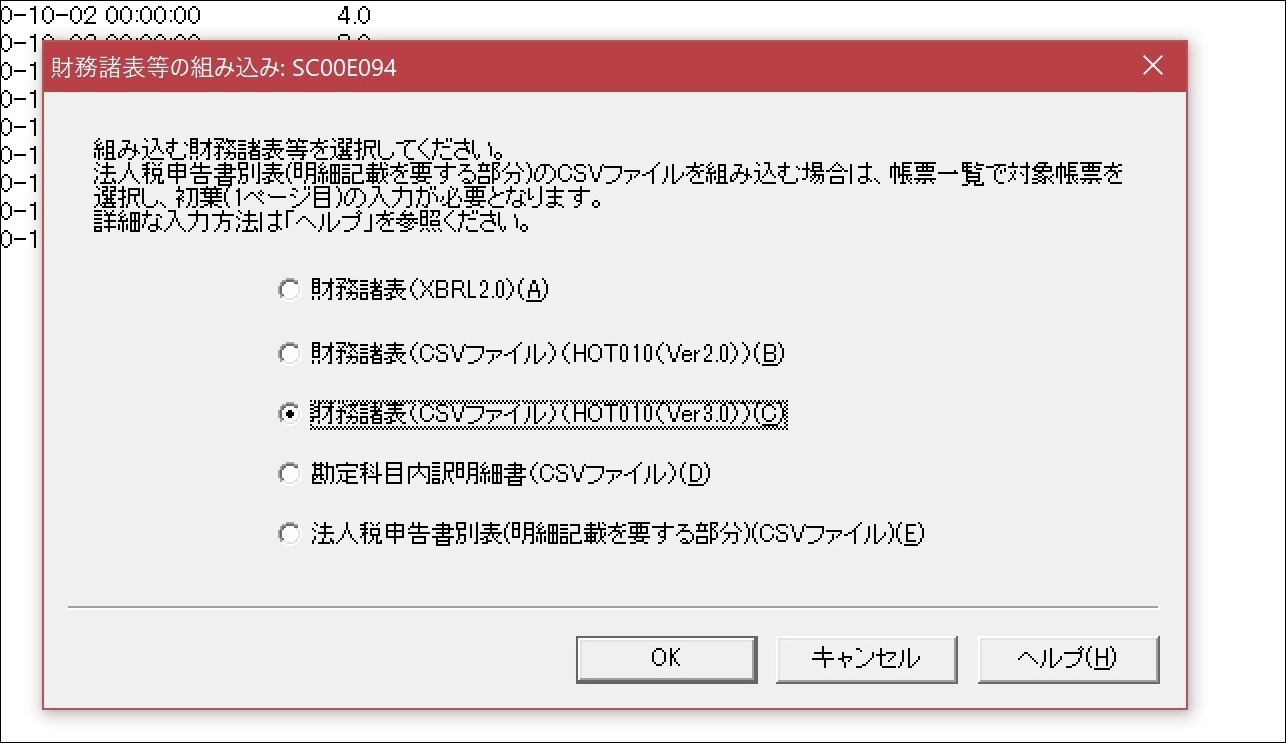
CSVファイルを取り込みましょう。
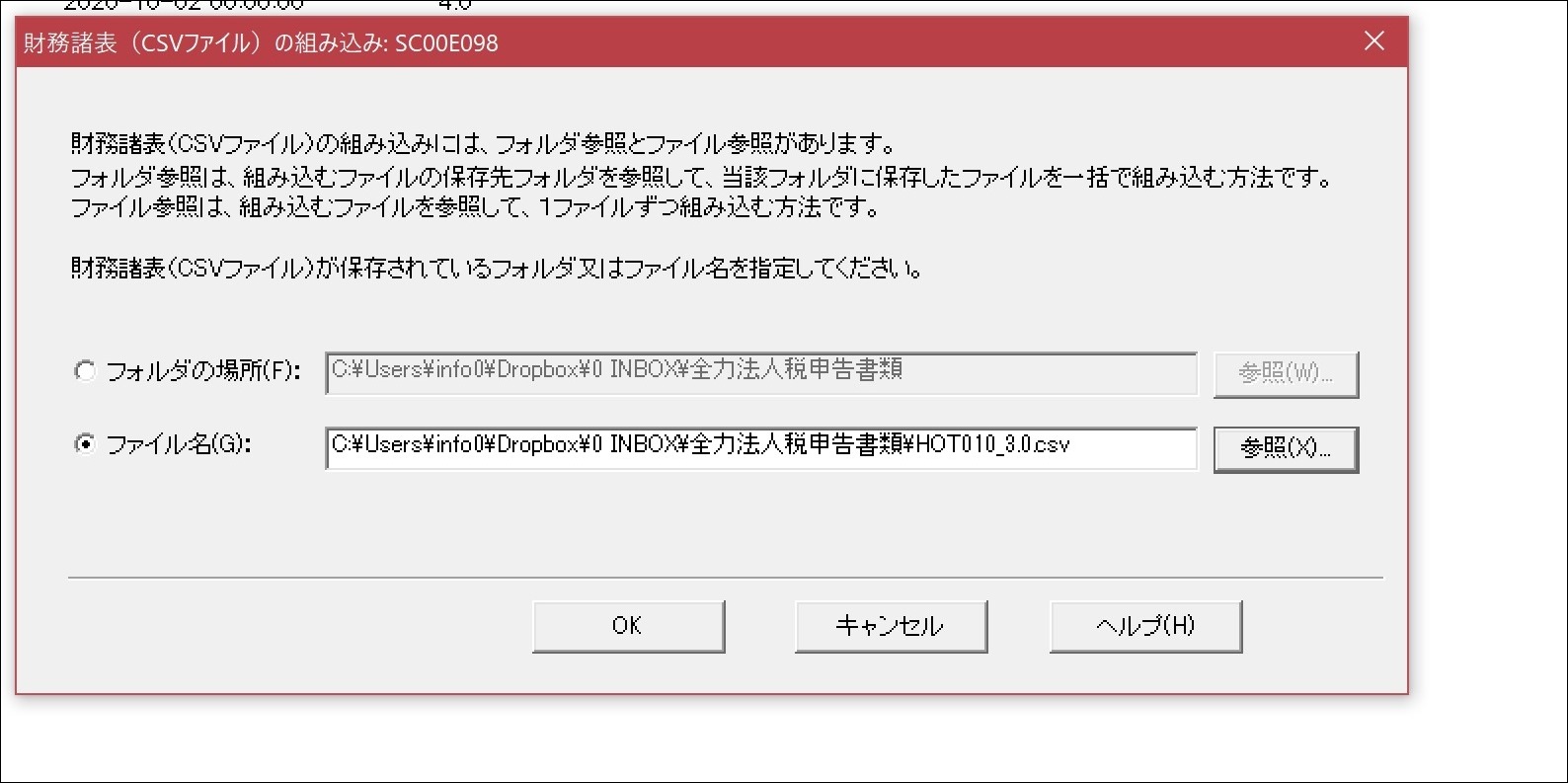
これも、確認しておきましょう。
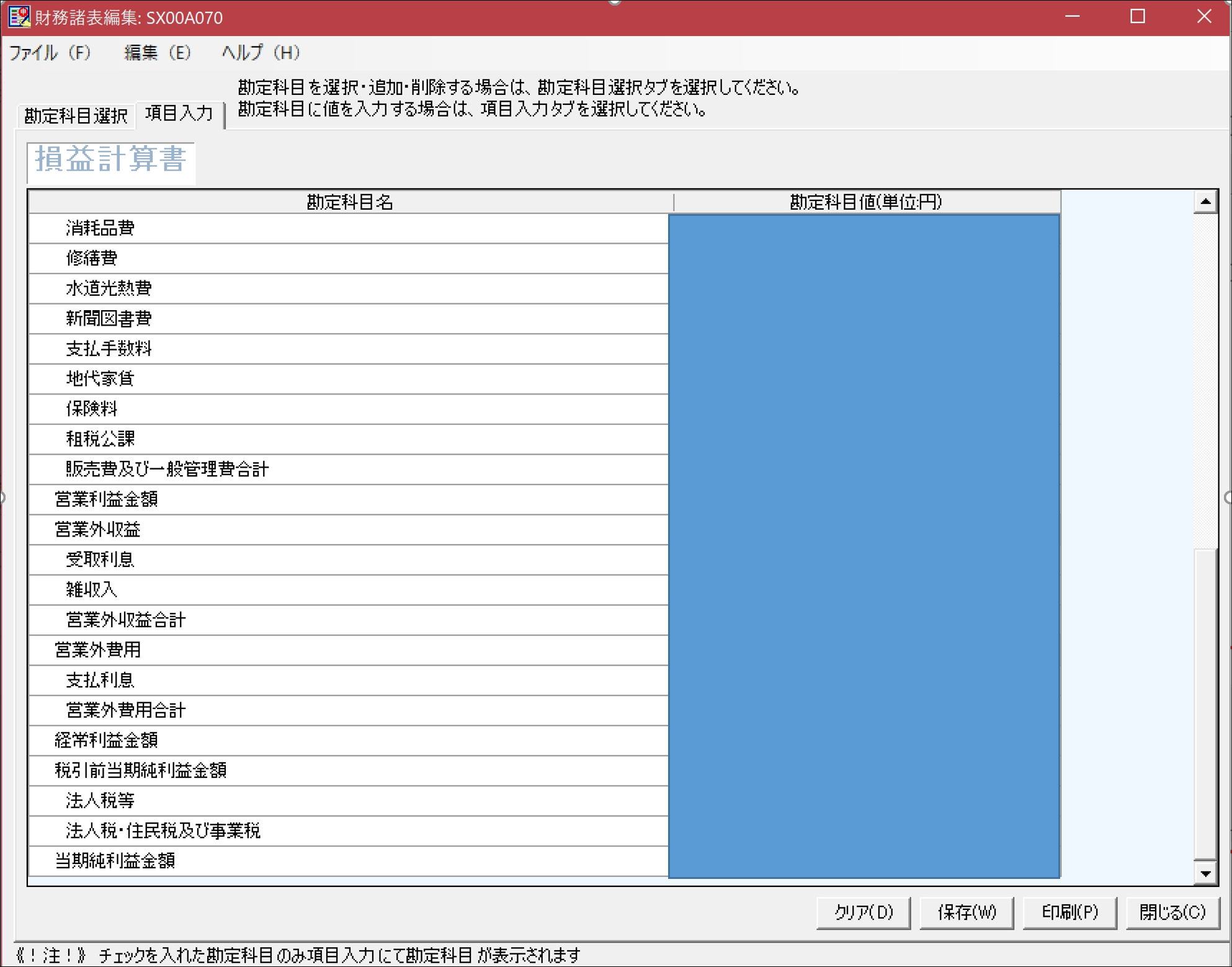
e-Taxソフトで署名、送信
左側のメニューから、[電子署名]をクリックし、該当ファイルを選んで[署名]をクリックし、
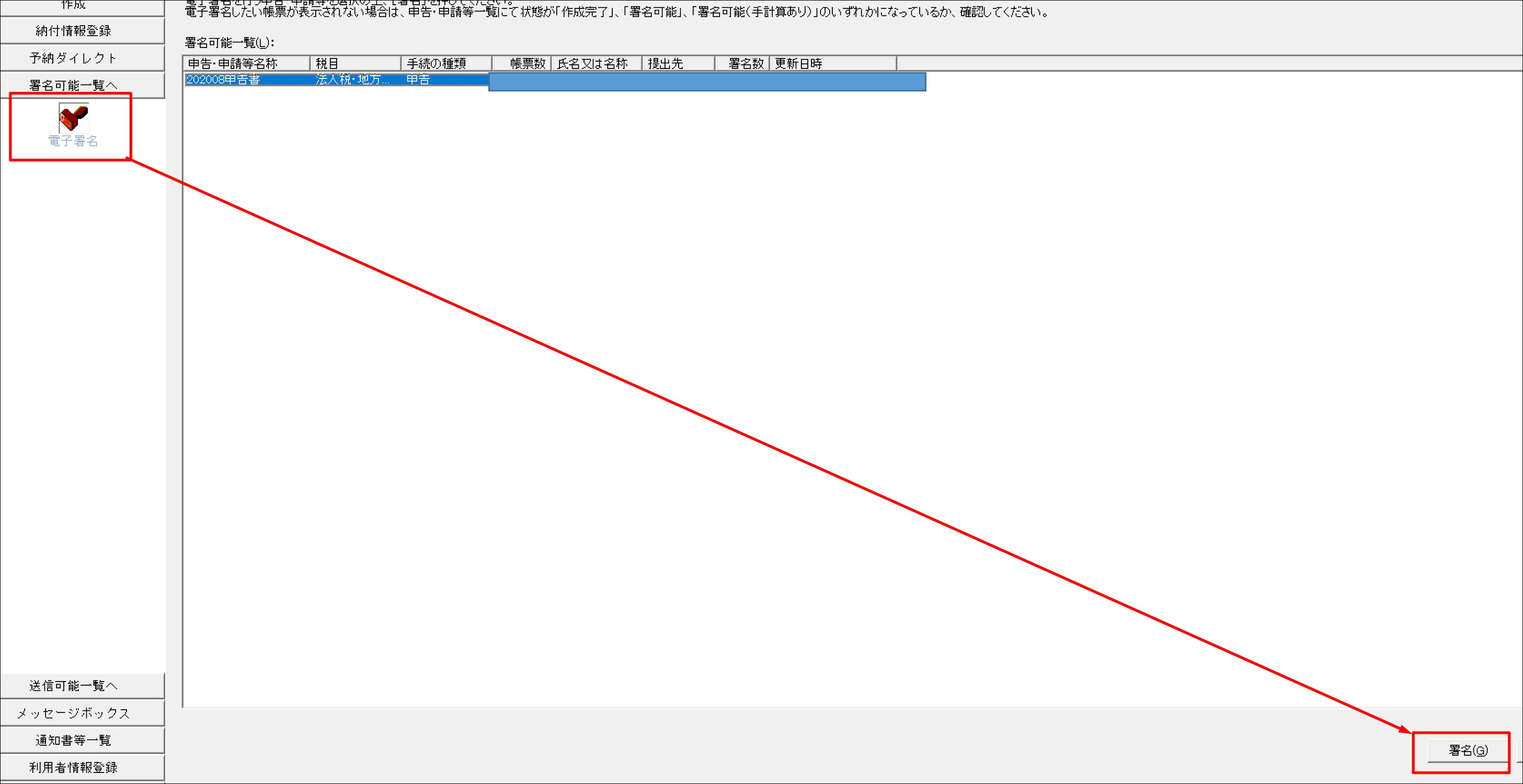
マイナンバーカードで署名します。
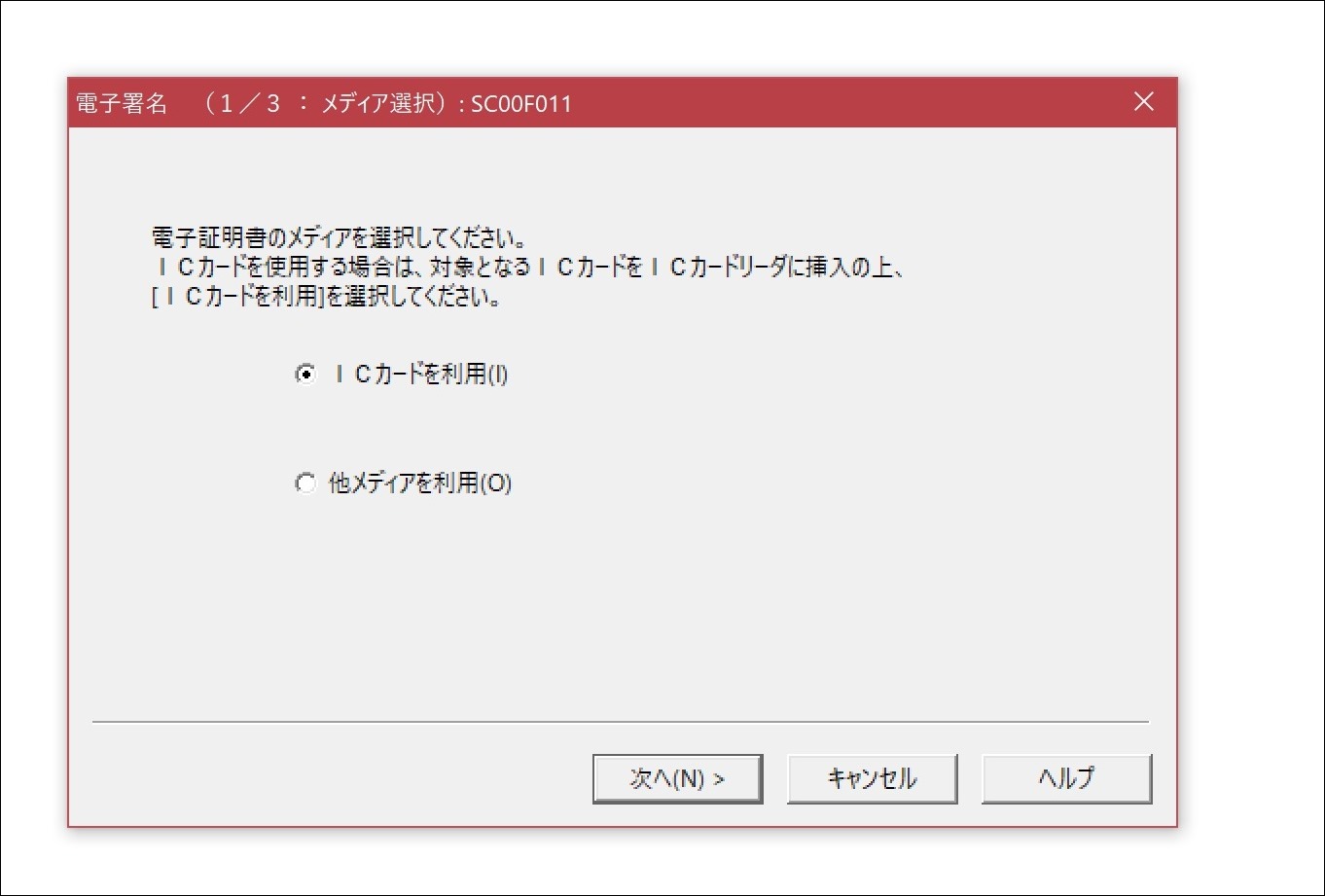
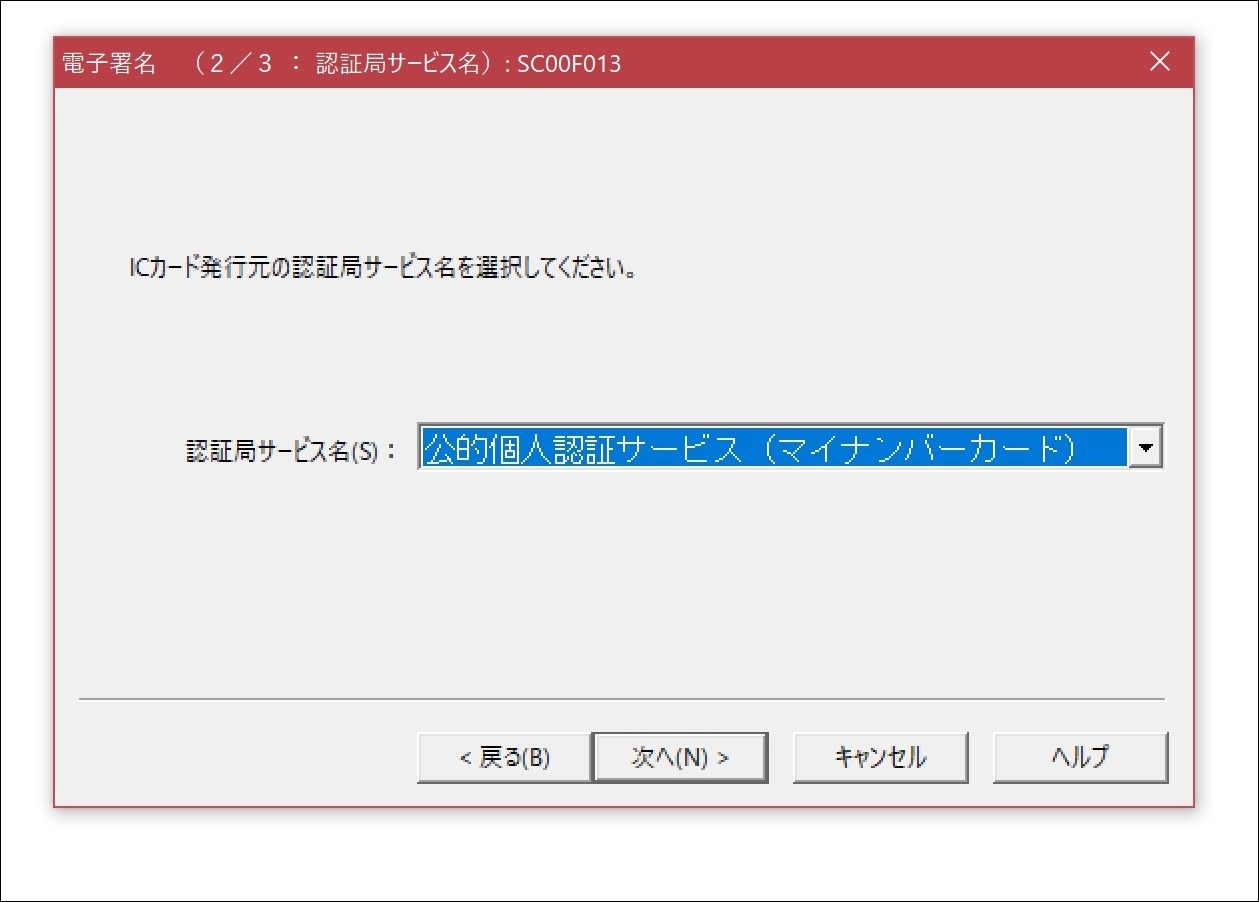
ここでパスワードが必要です。
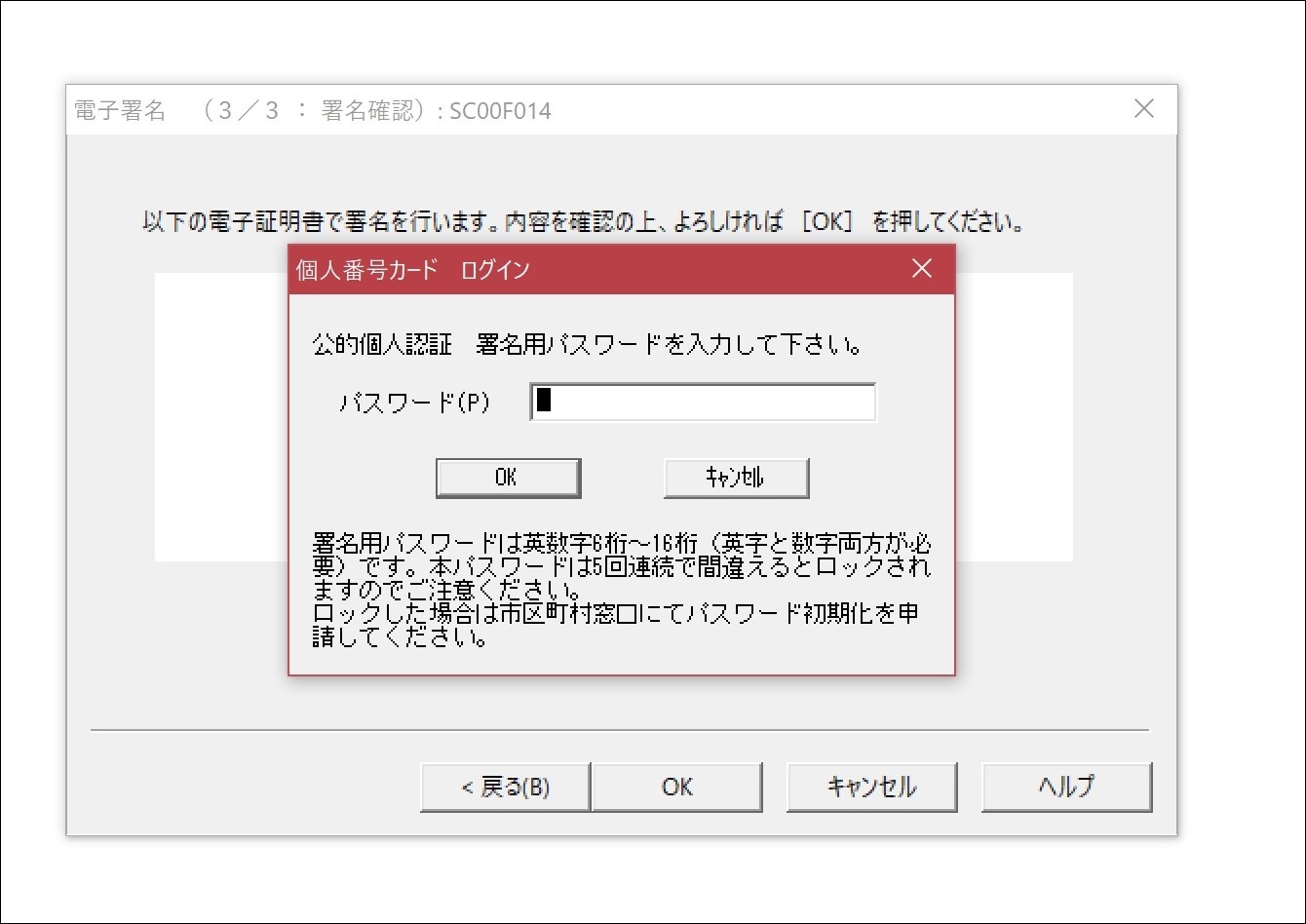
署名後は、[送信]メニューから、ファイルを選択して[送信]しましょう。
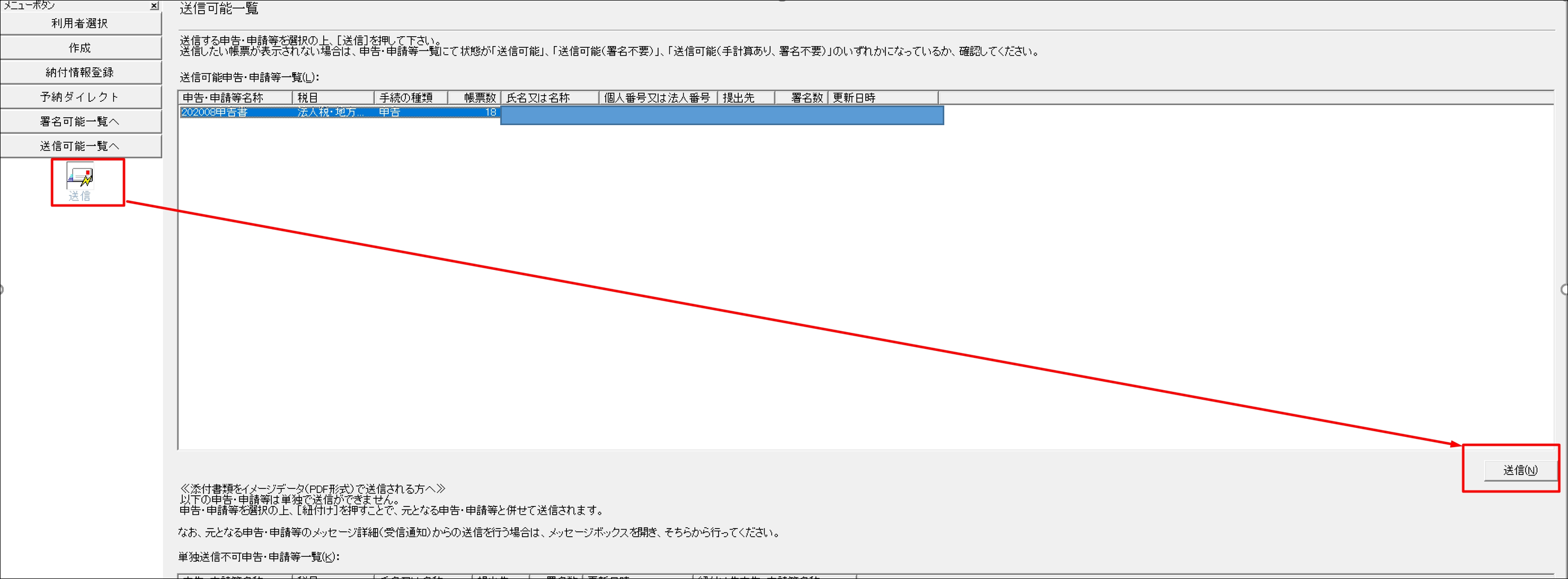
即時通知というものが出て、二度と表示できませんのでというようなメッセージが出ますが、気にせずに次へいき、[フォルダの選択]も、そのままOKで大丈夫です。
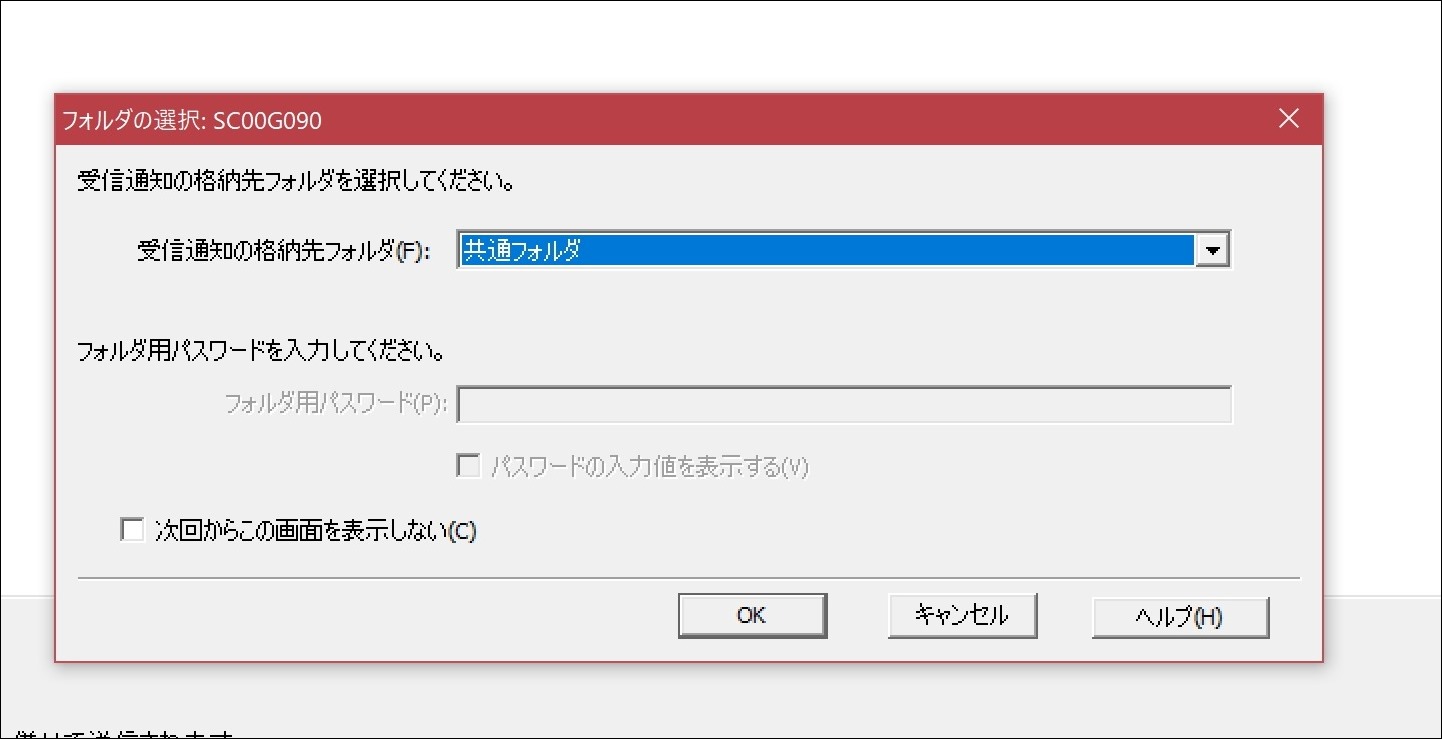 エラーのパターンとしては、前述した電子証明書(マイナンバーカード)の登録ができていないというものがあります。
エラーのパターンとしては、前述した電子証明書(マイナンバーカード)の登録ができていないというものがあります。
e-Taxソフト送信後の確認
送信後は、メニューから[メッセージボックス]をクリックし、[内国法人~]をクリックしましょう。
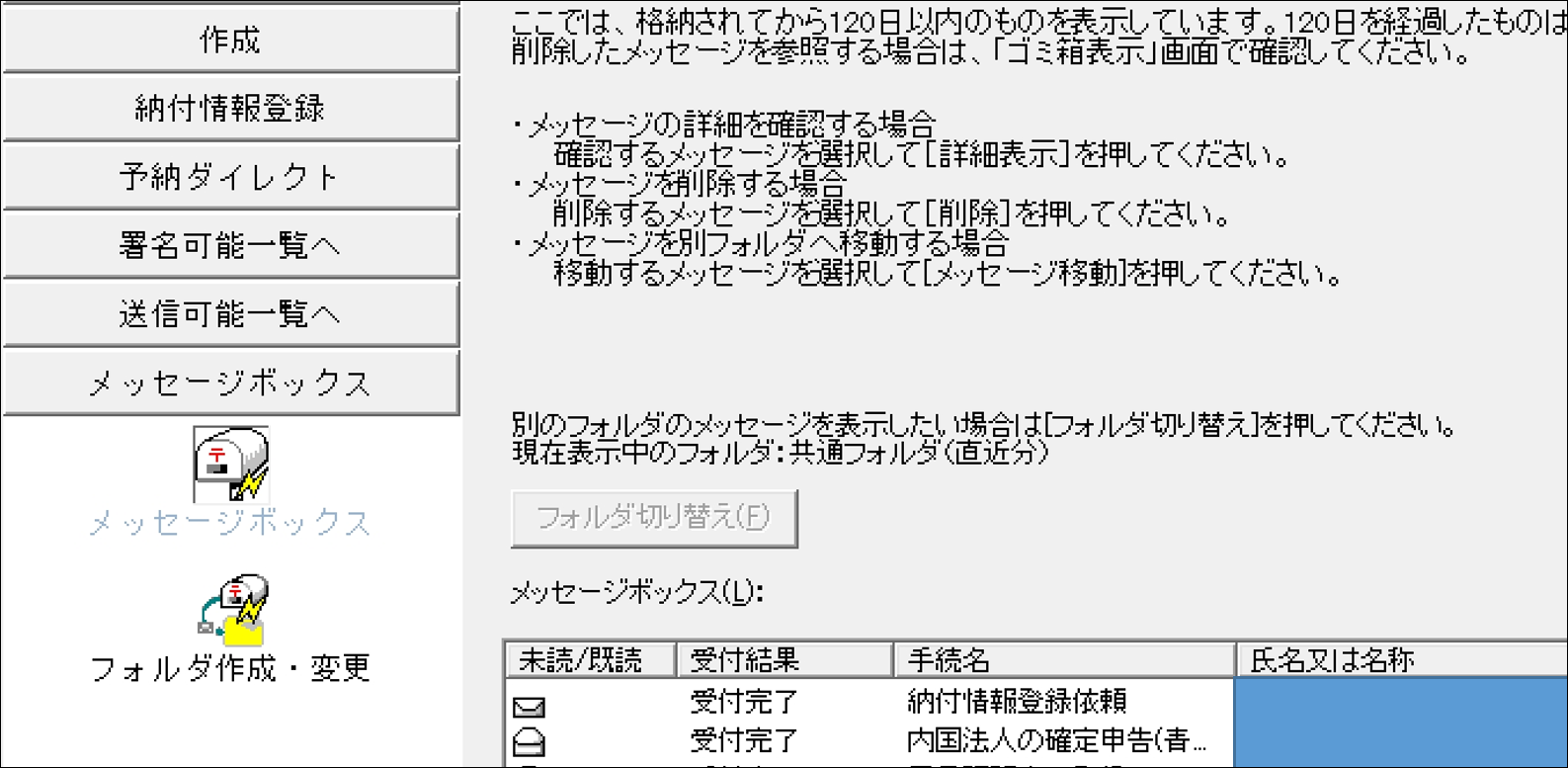
これが、受信通知といわれるもので、PDFにして、他のデータと一緒に保管しておきましょう。
税務署に出したという証拠になります。
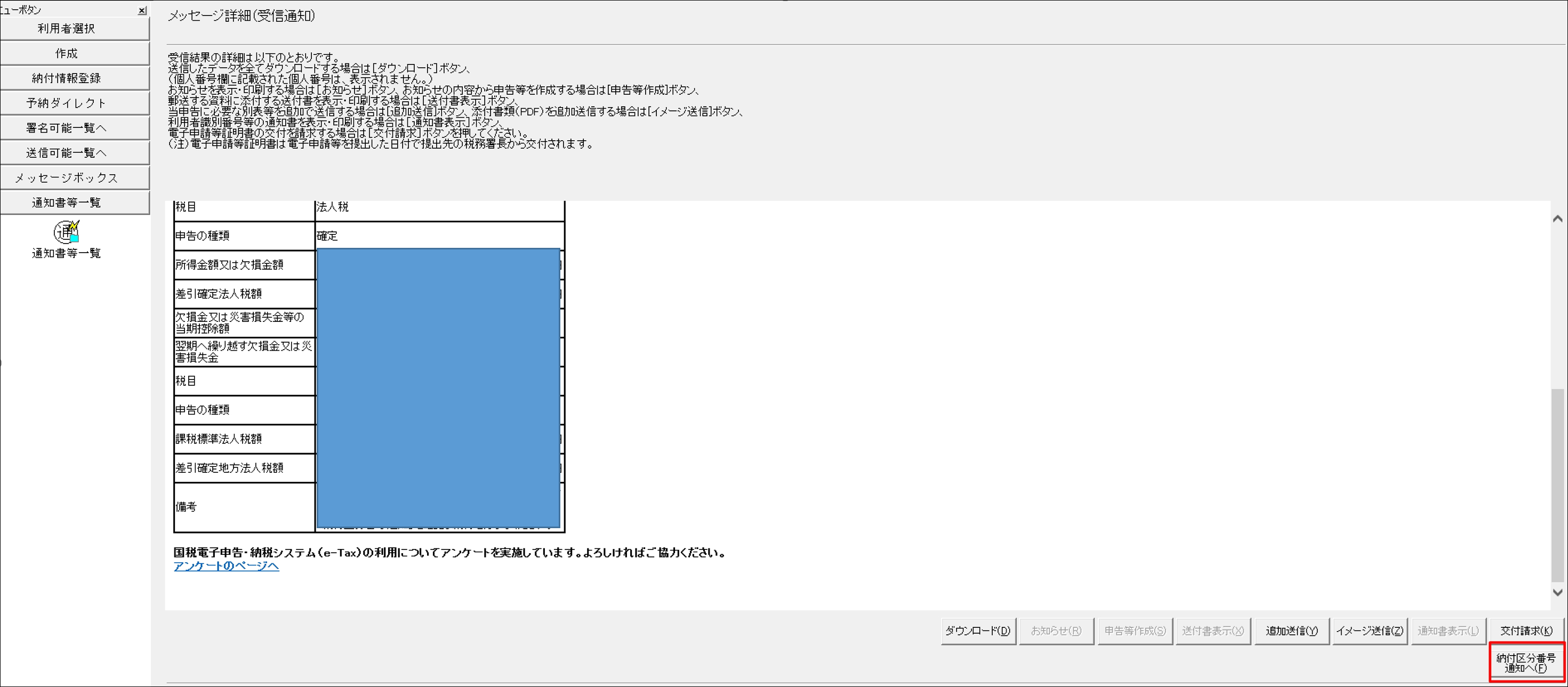
PDFの結合はこちらの記事を参考にしていただければ。
複数のPDFファイルを無料で結合する方法[Windows・Mac両対応]
e-Taxで納税
受信通知の画面から[納税区分番号通知へ]をクリックするか、メッセージボックスの[納付情報登録依頼]を見ると、
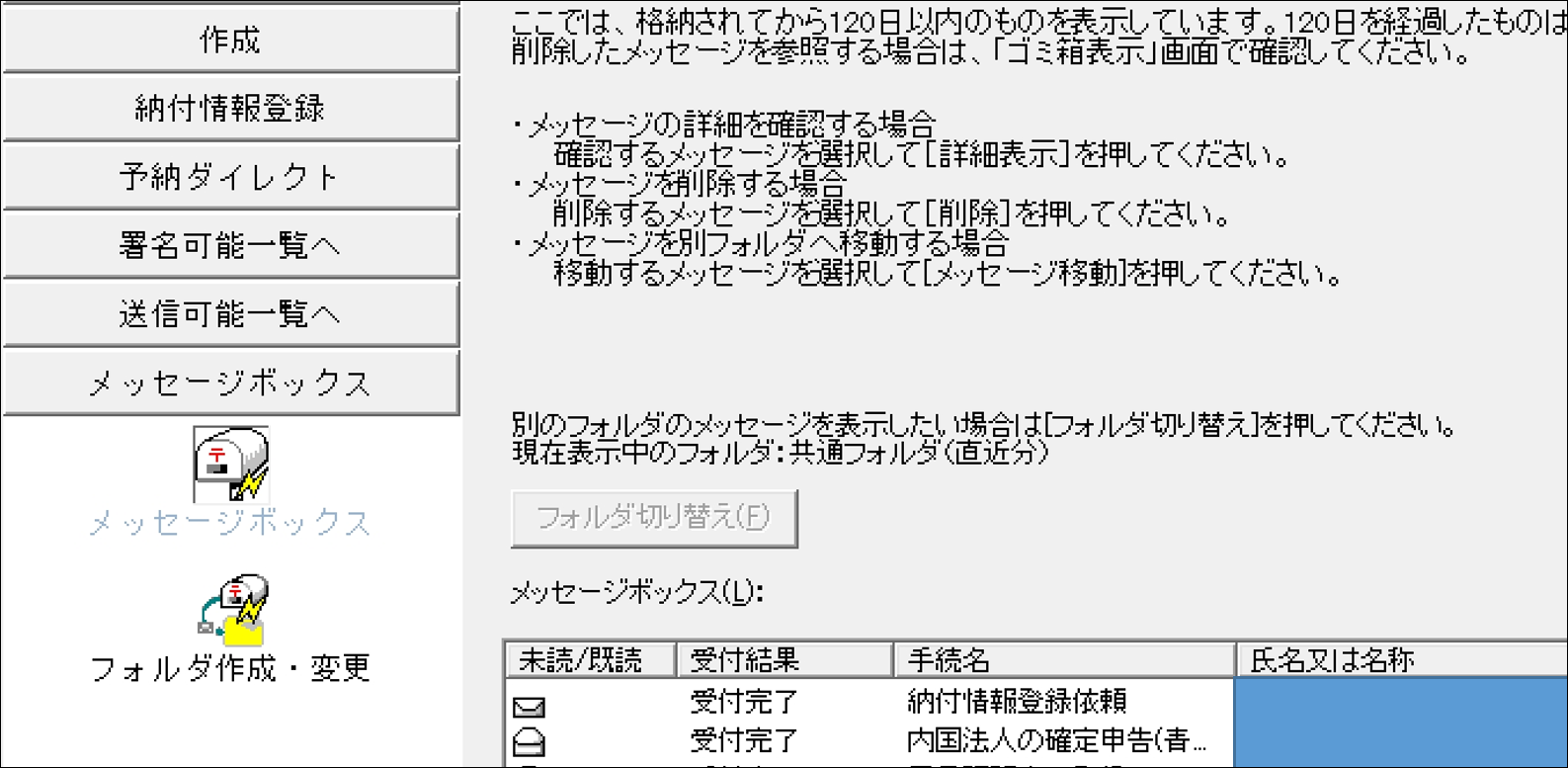
こういった納税メニューが使えます。
ネットバンクなら[インターネットバンク]、クレジットカードなら[クレジットカード納付]をクリックしましょう。
事前に手続きすれば(1か月ほどかかります)、ダイレクト納付という、銀行から引き落とせるしくみもあります。
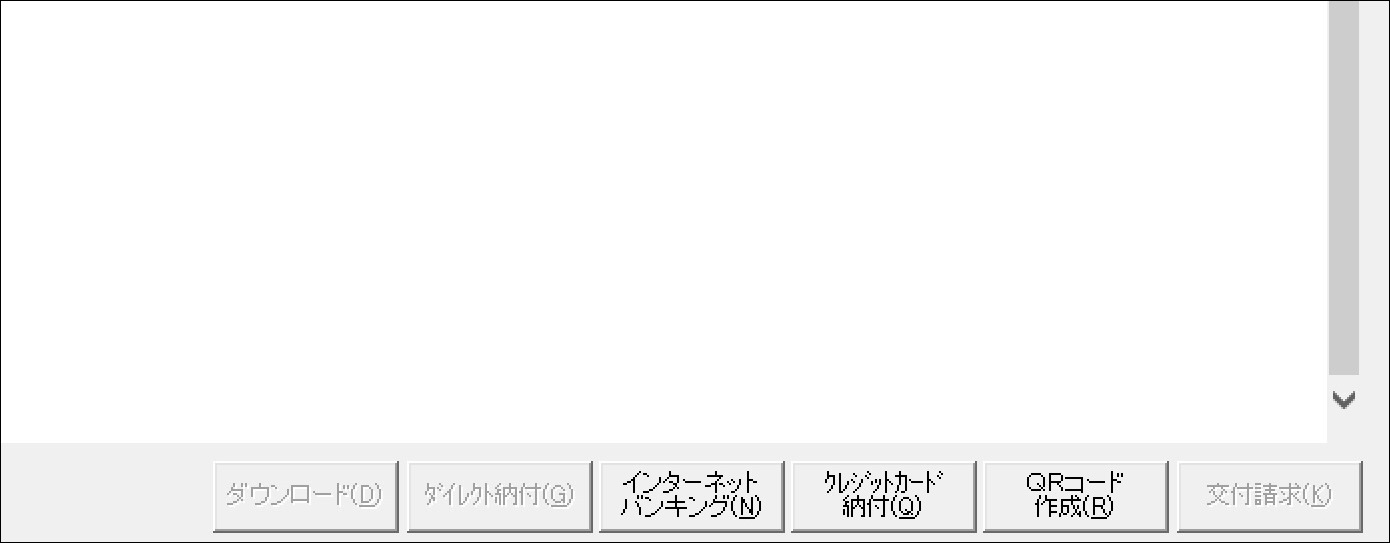
クレジットカード納付だと、このような画面が出て、OKをクリックすると、
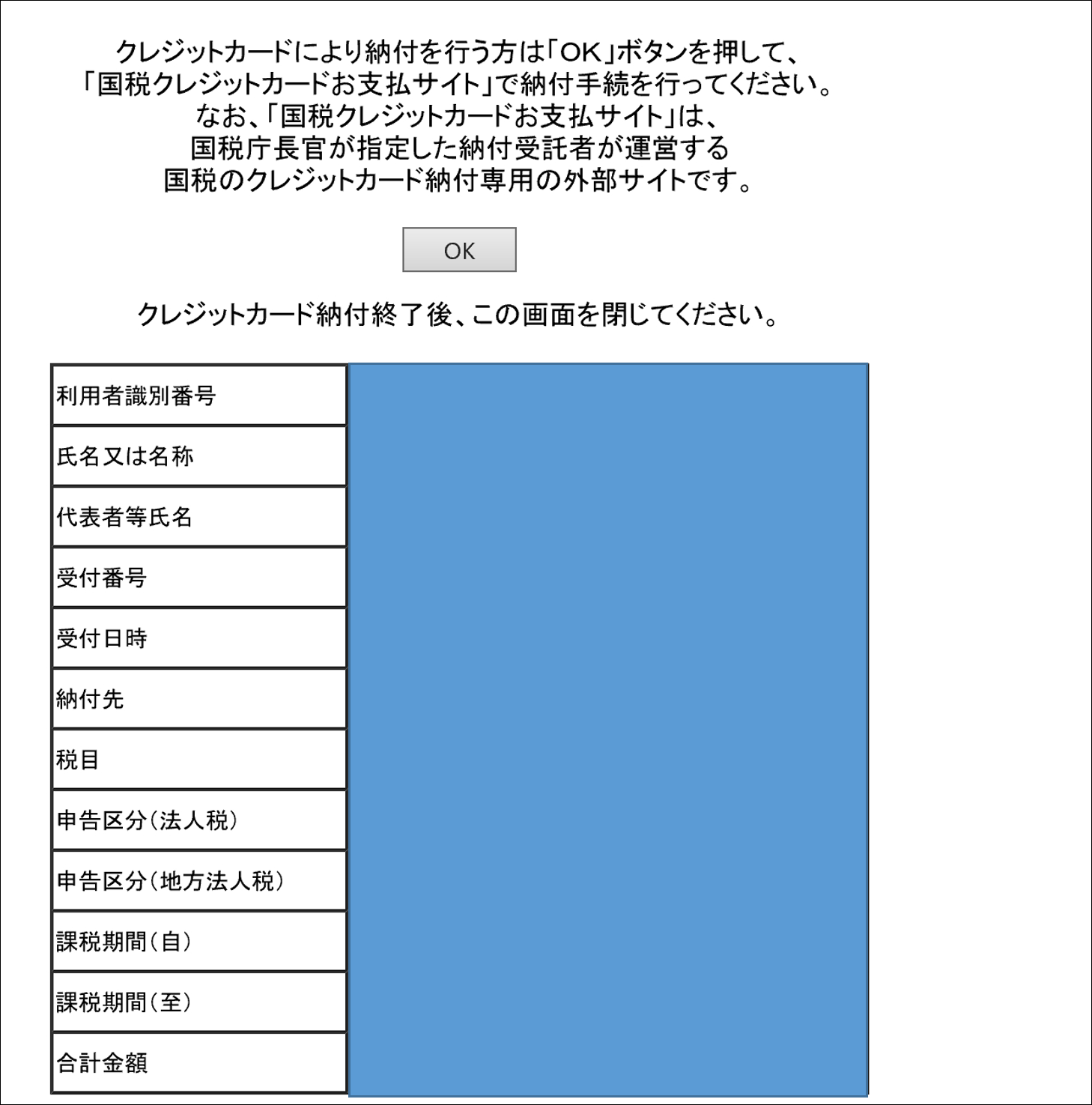
国税クレジットカードお支払いサイトにうつり、納税できます。
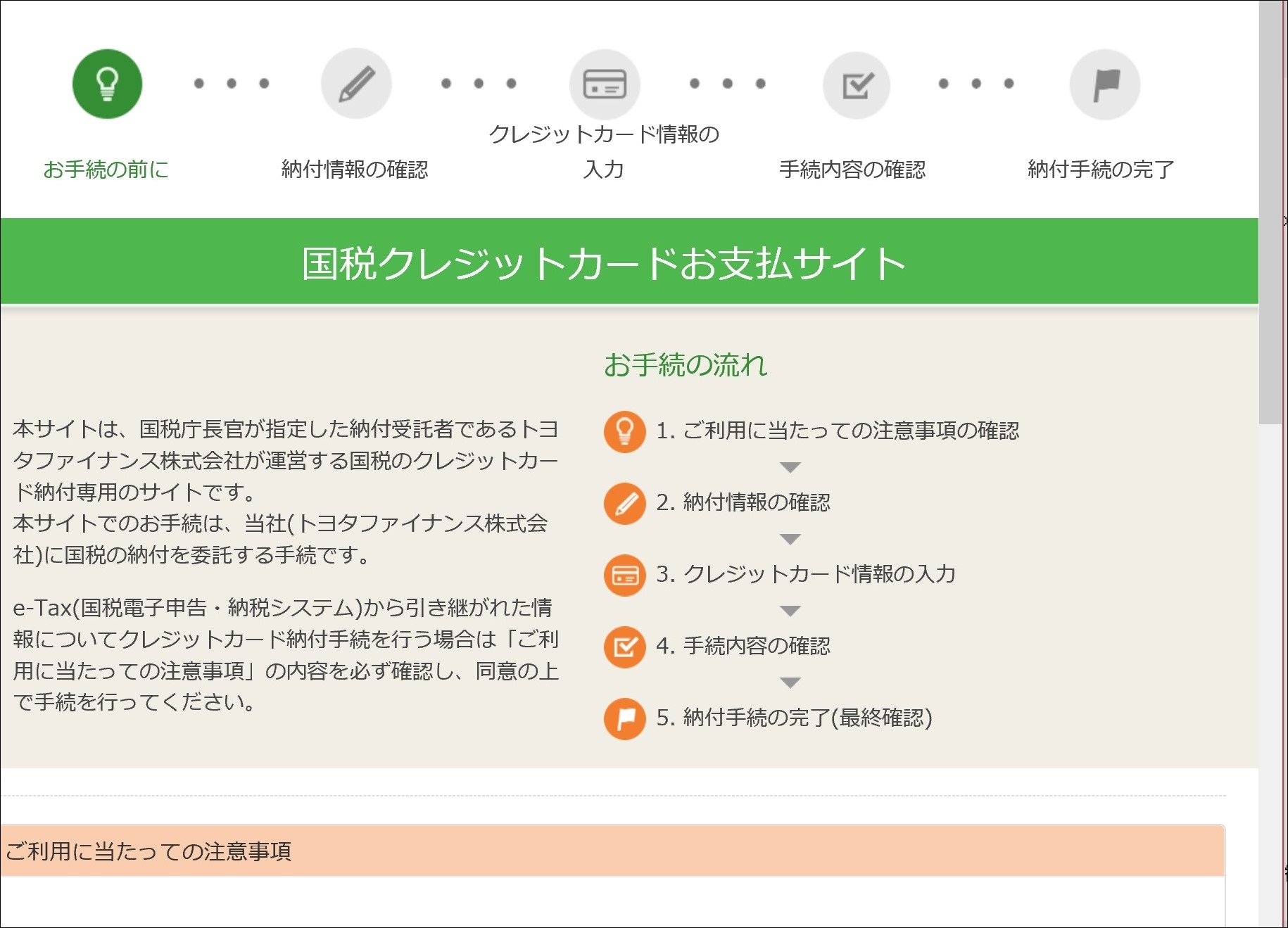
クレジットカードで納税すると手数料もかかるのですが、お手軽です。
注意点等は、こちらの記事をご覧いただければ。
法人の税金をクレジットカードで払う方法
全力法人税からeLTAXデータを出力
次はeLTAXです。
全力法人税の出力画面で、[eLTAX出力]をクリックし、利用者IDと提出先を入れて、[出力]をクリックしましょう。
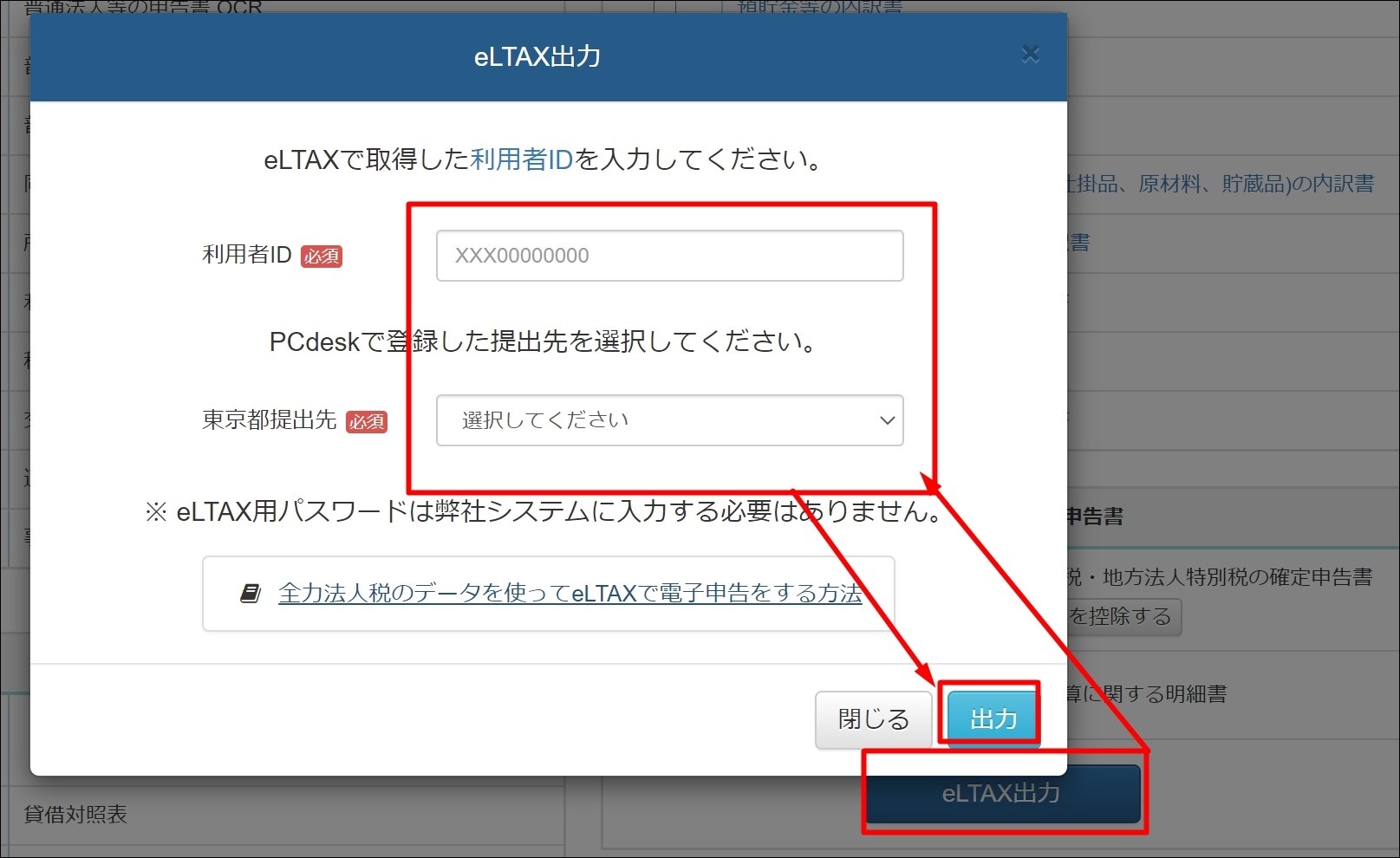
東京都だとこういったデータが出力されます。
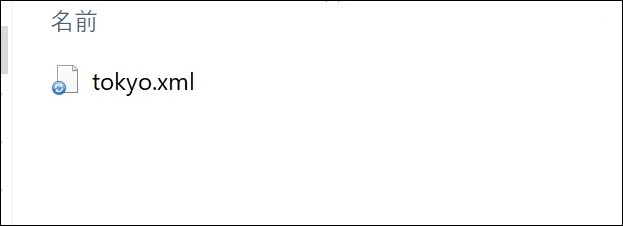
eLTAXソフト(PCDesk)で全力法人税データを取り込む
eLTAXソフト(PCDesk)で、[申告データの照会・編集]をクリックし、
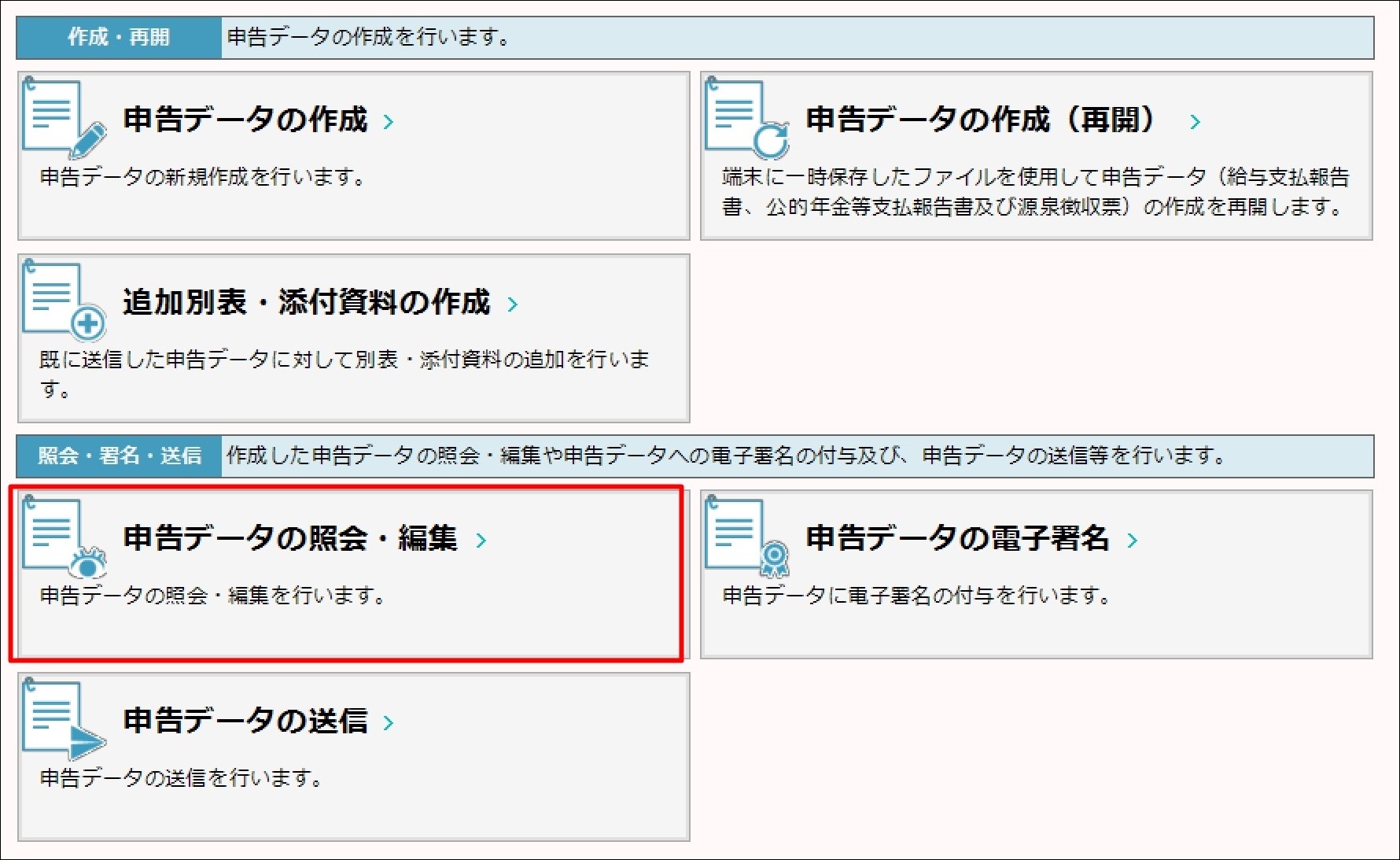
[取込]をクリックし、
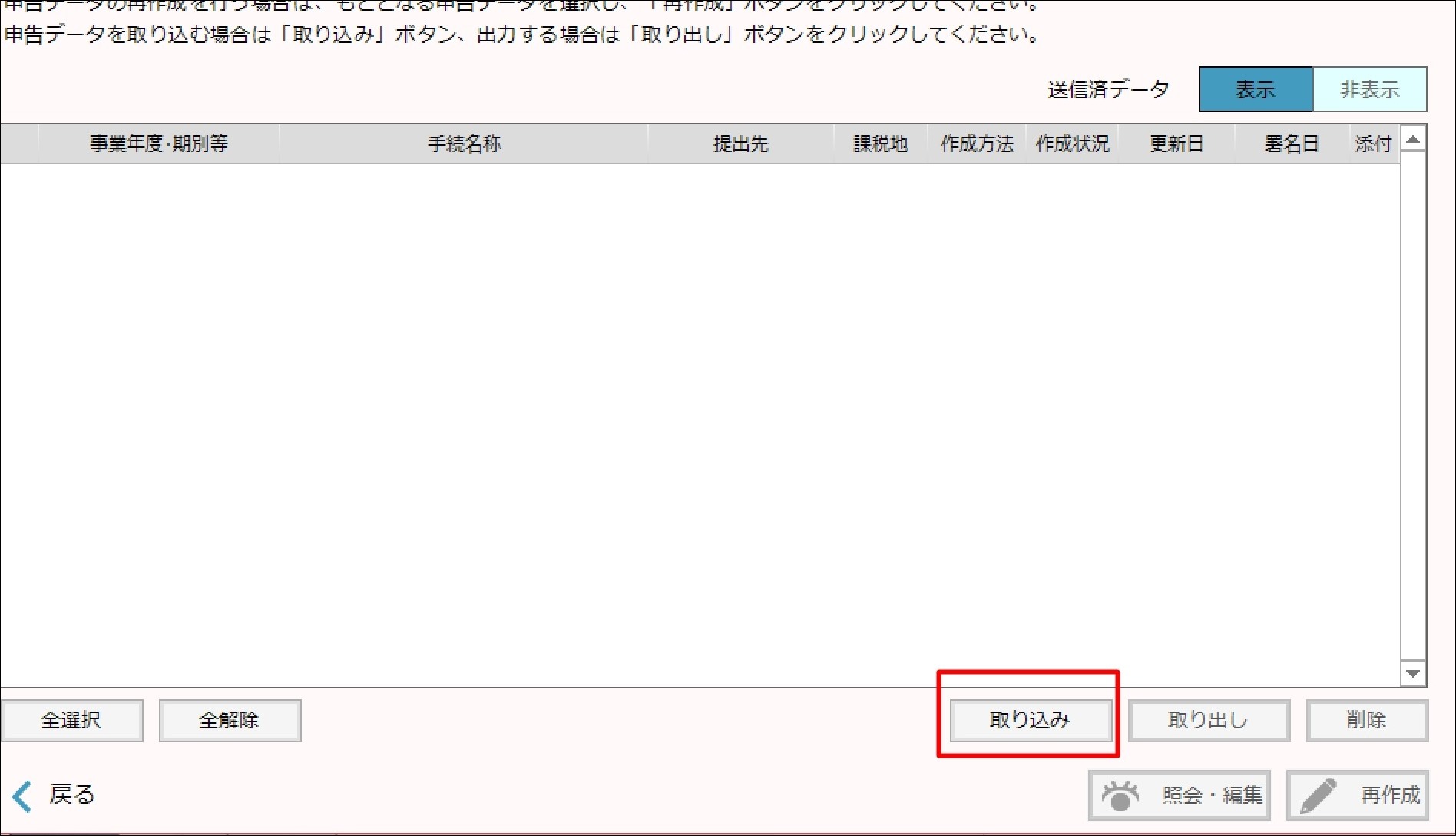
次のように選択し、
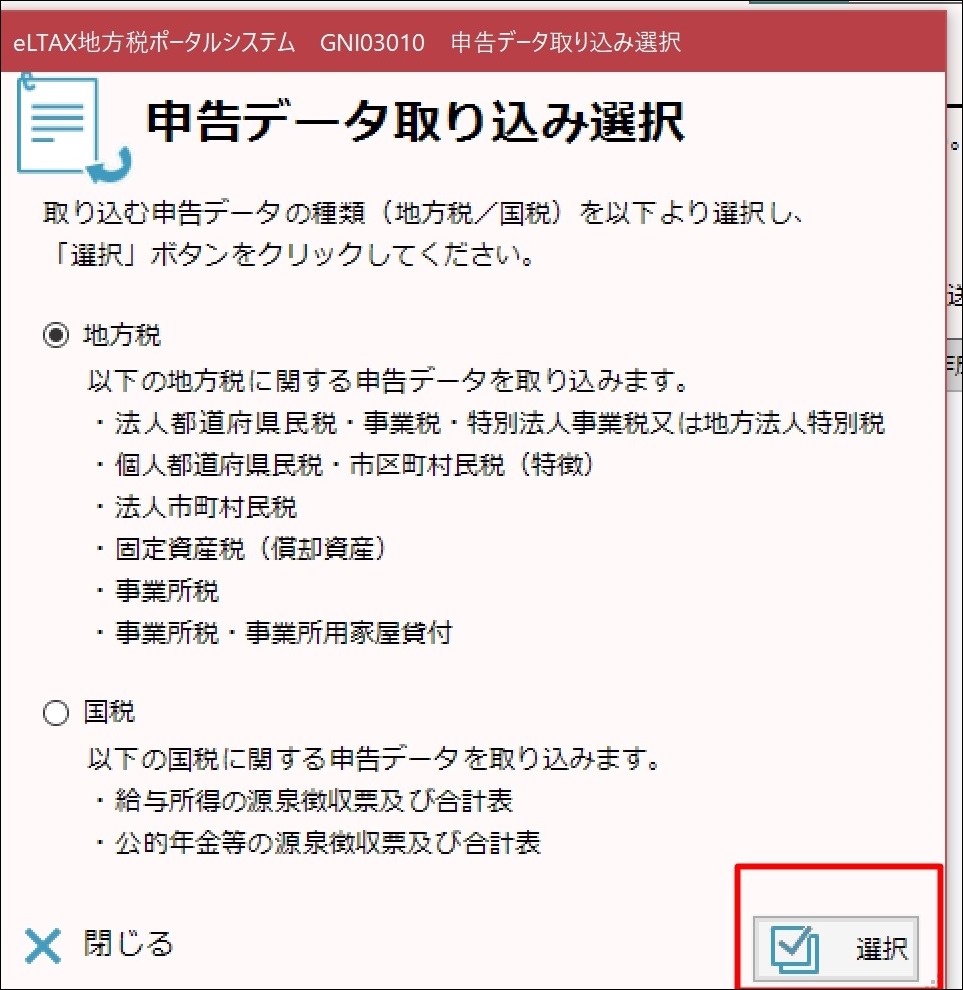
全力法人税から出したデータを取り込みます。
[照会・編集]で、
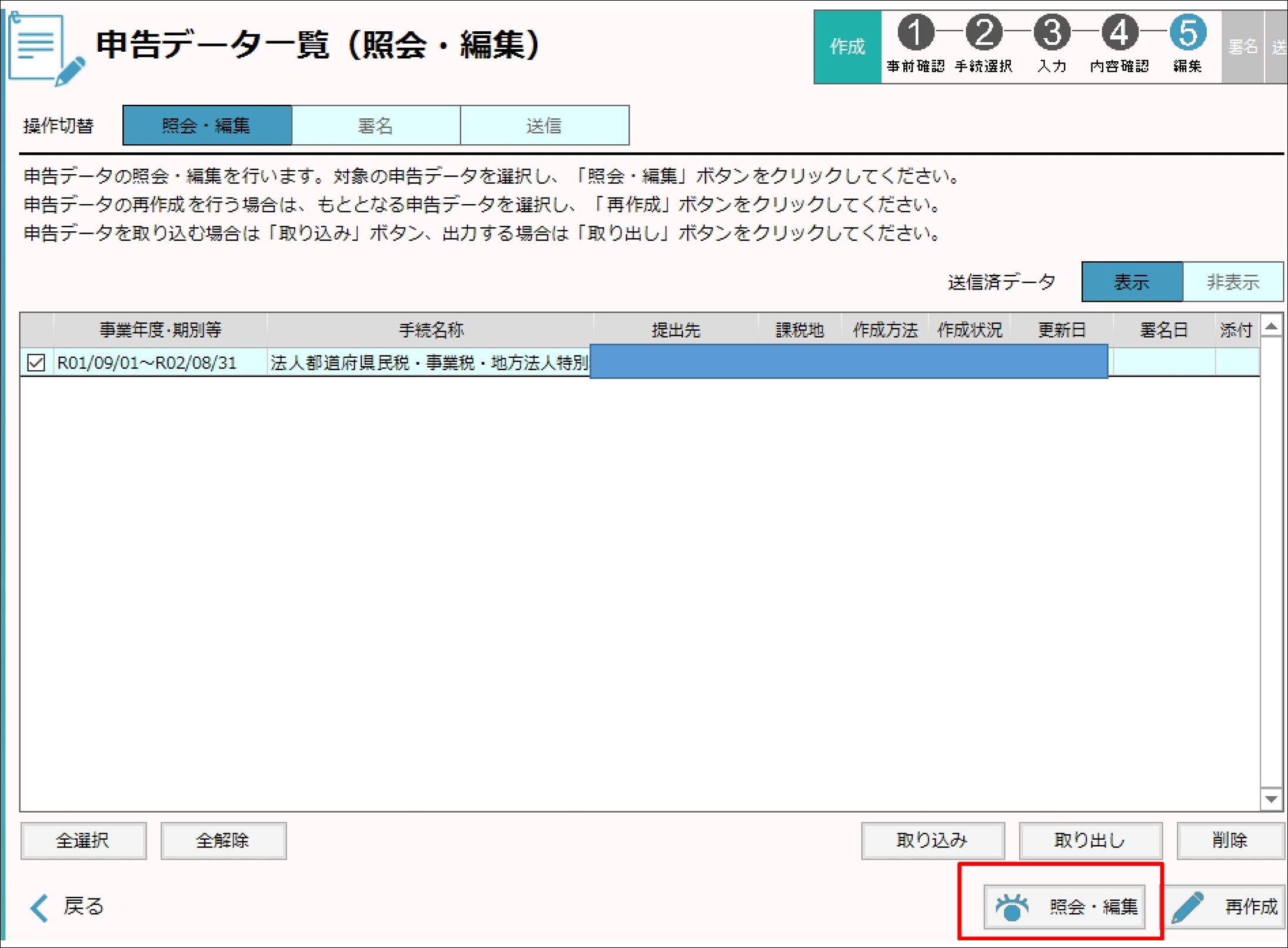
中身を確認しつつ、[次へ]をクリックすると、
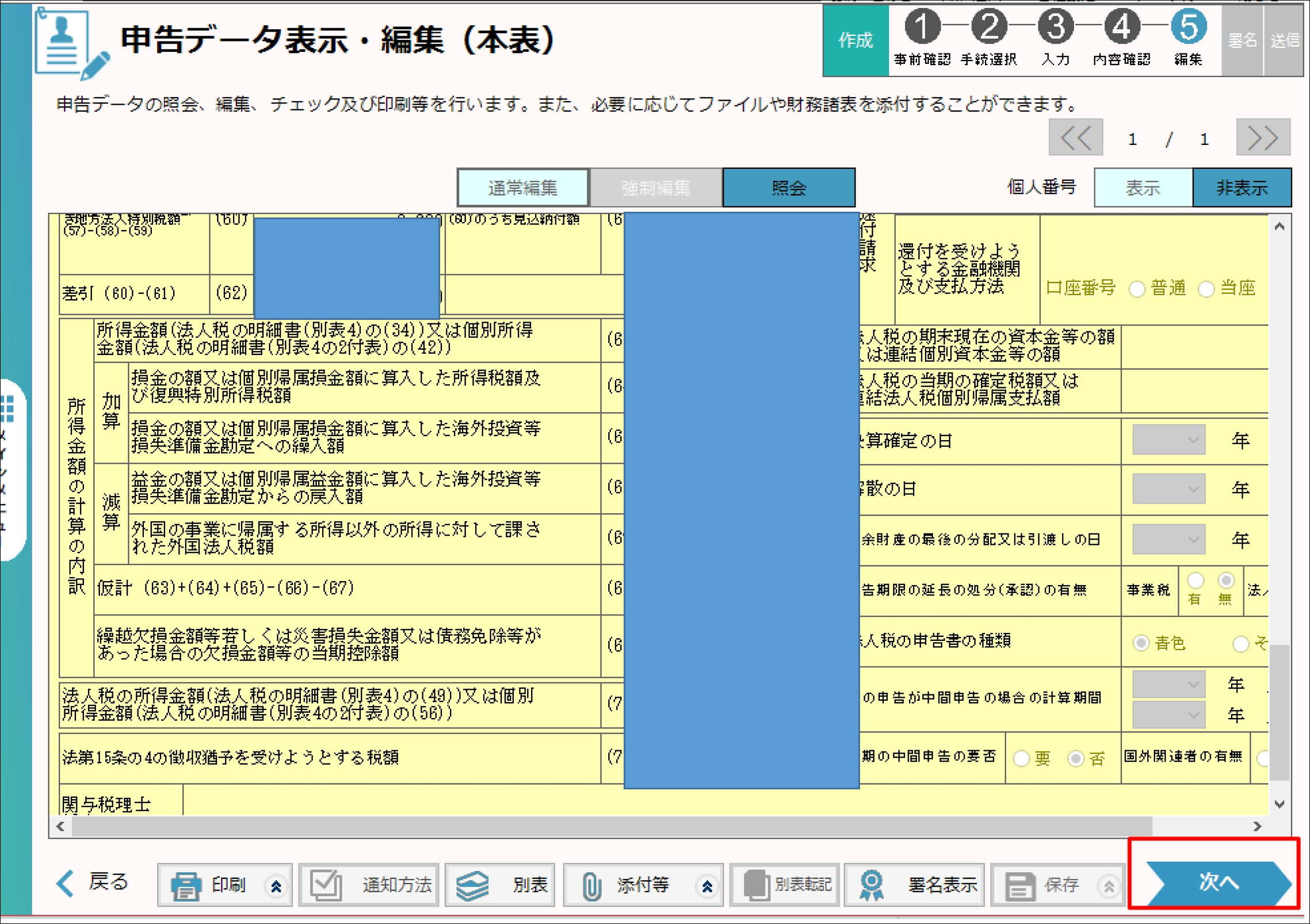
マイナンバーカードでの署名ができるようになるので、署名しましょう。
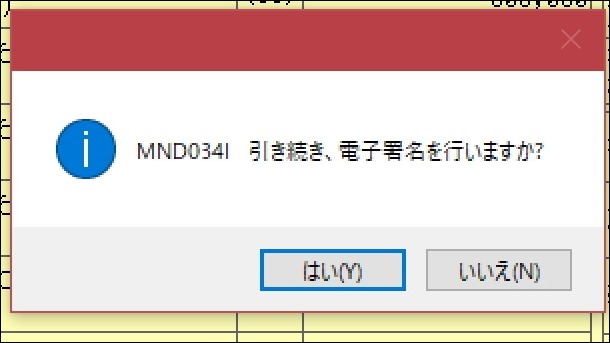
その後、送信します。
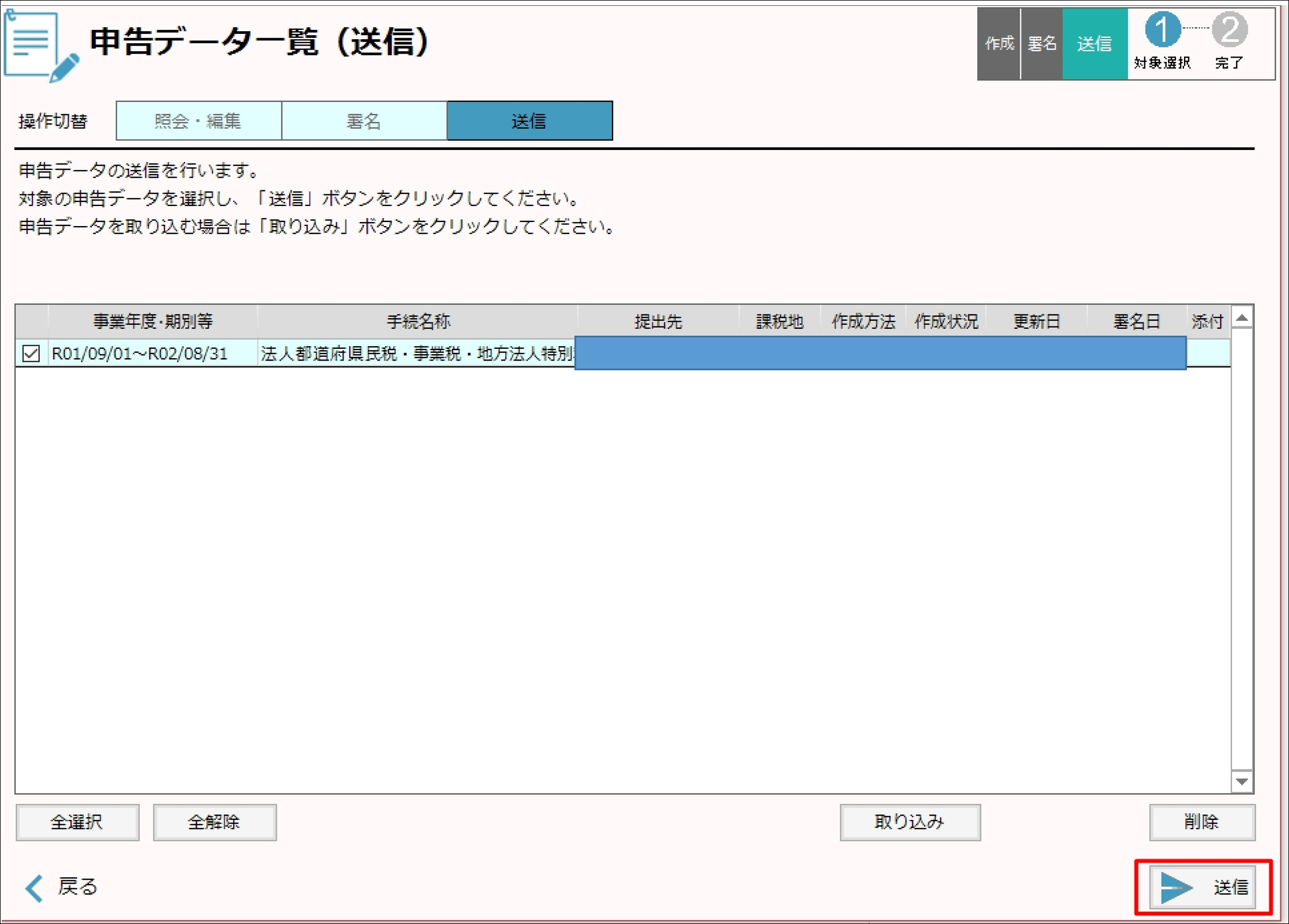
このようなエラーが出る可能性があるので、もし出たら、前述の[提出先・手続き変更]をやりましょう。
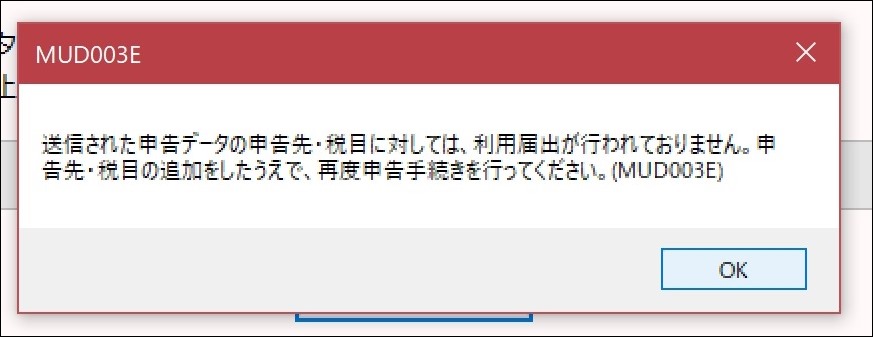
eLTAXで納税
次は納税です。
[納税に関する手続き]から[電子申告連動]をクリックし(ネット提出した後に、そのデータに基づいて納税できるしくみです)、
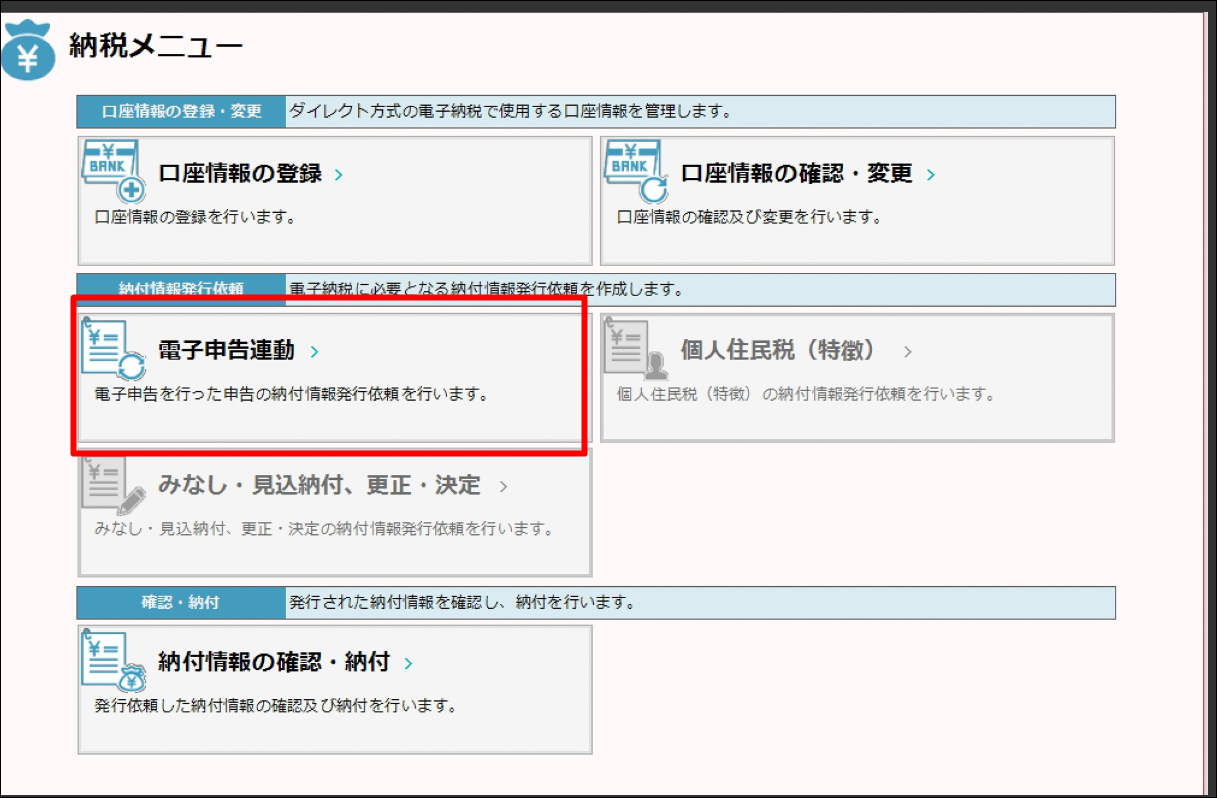
[次へ]に進み、
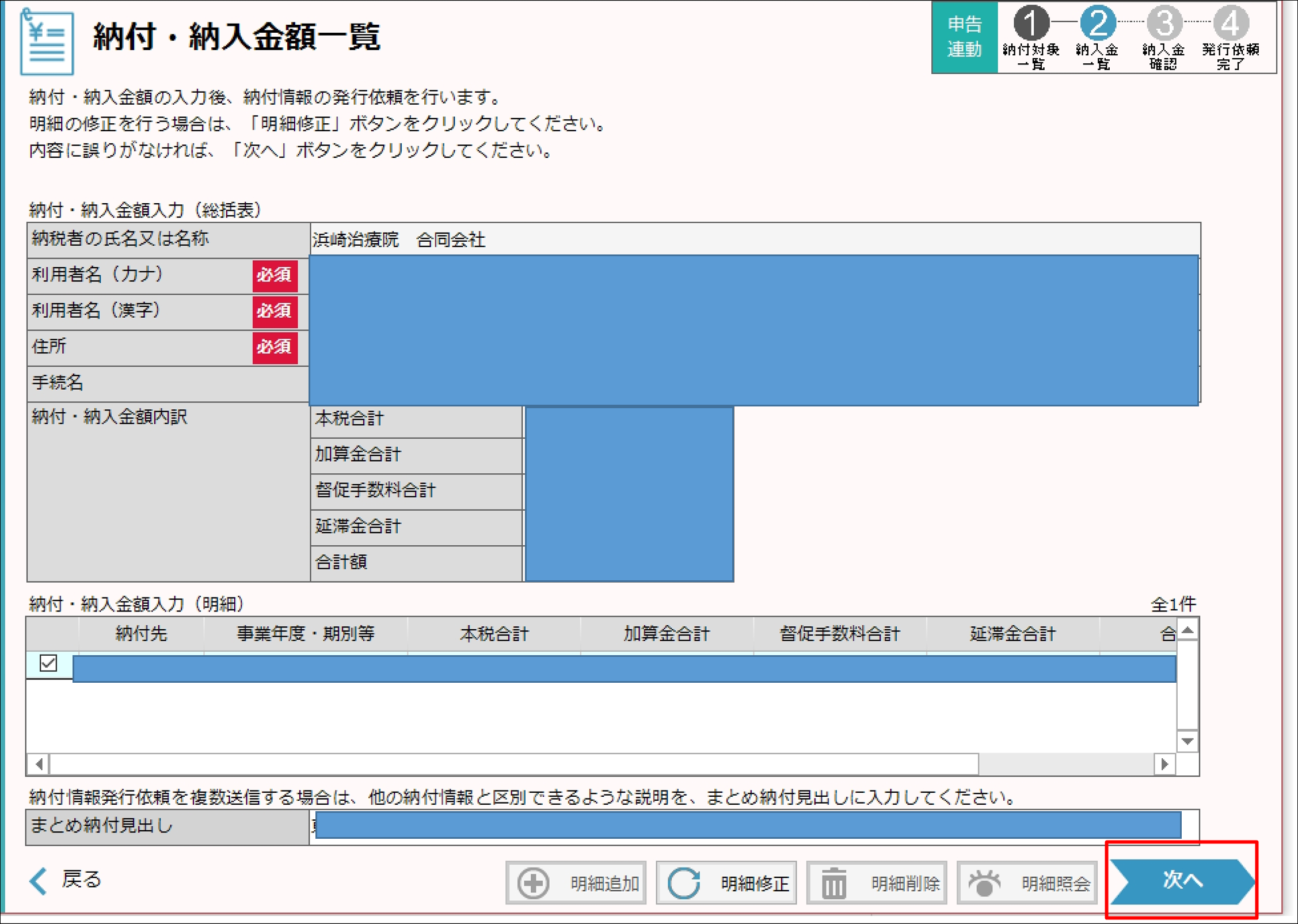
メニューに戻って[納付情報の確認・納付]をクリックし、
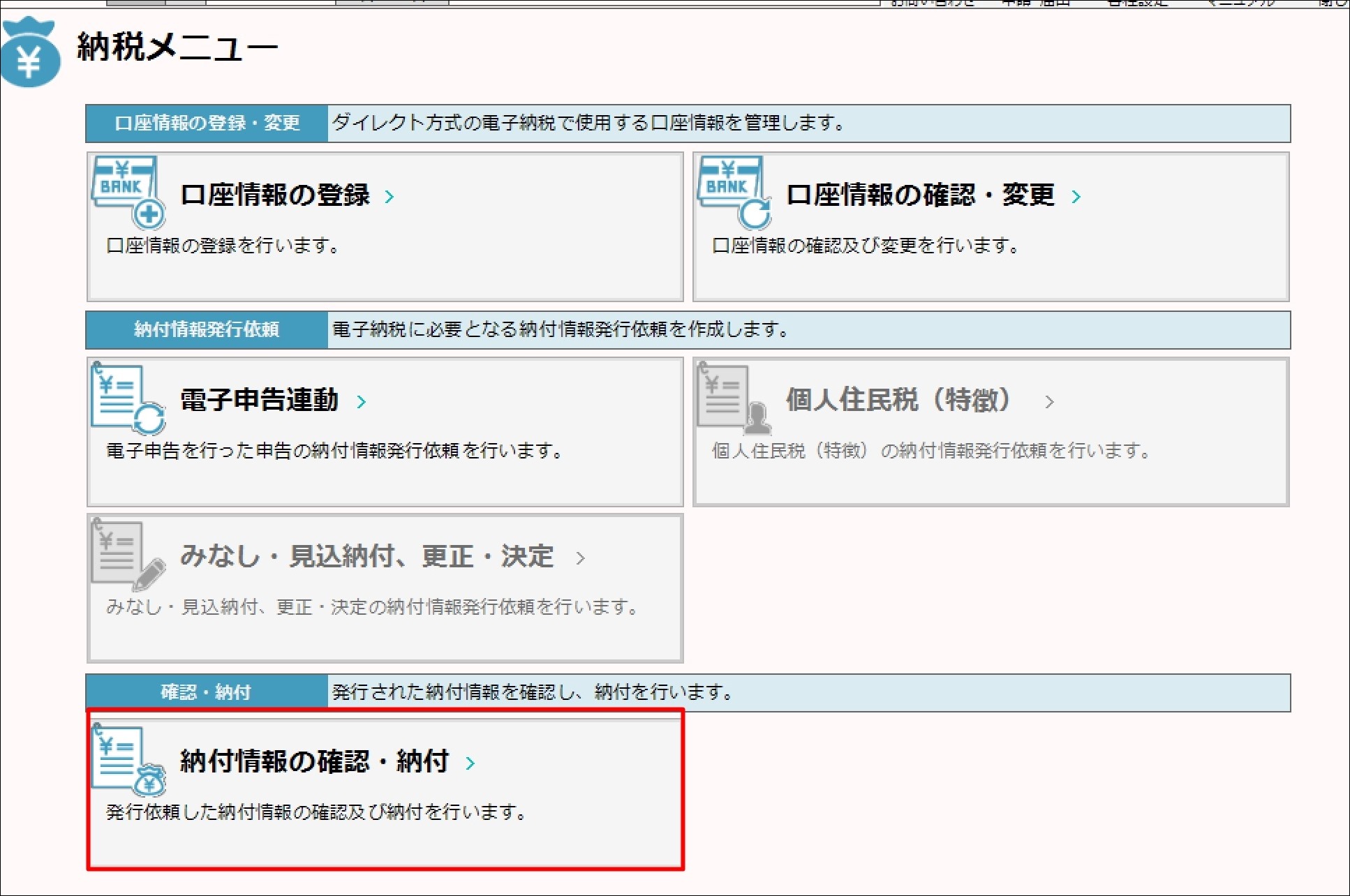
払えるようになったら、[納付可]になります。
もしなっていないときは、いったん戻って再度この画面にしてみましょう。
時間がちょっとかかることもあります。
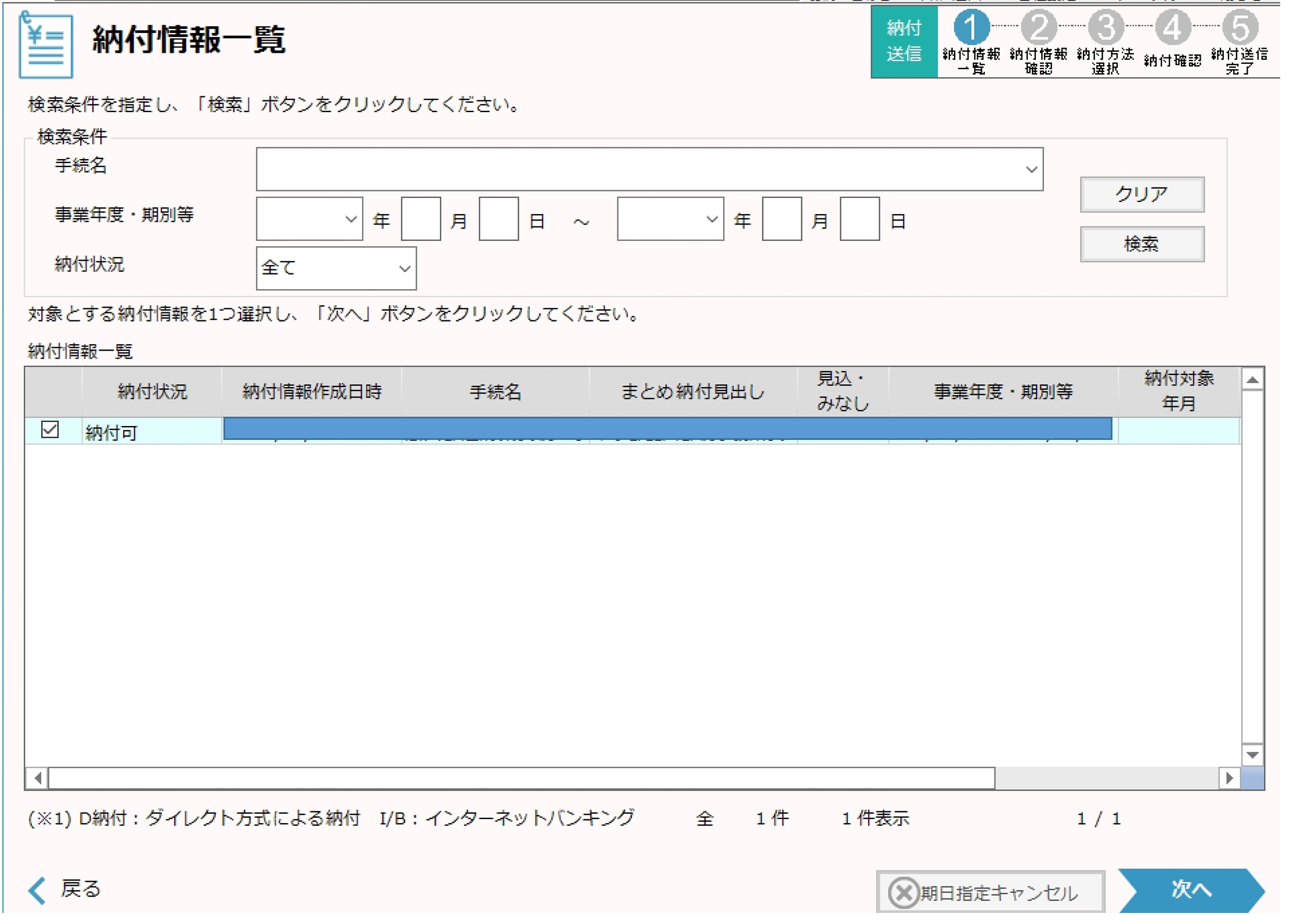
次の画面で、[インターネットバンキング]を選べ、ネットバンクで納税できます。
クレジットカードは、地域によって手続きが変わりますが、できなくはありません。
毎回、役所で納付書という書類を出してもらわなければいけないのでめんどくさいです。
私は、ブログネタで自分の会社のをやりましたが、次の年からは、ネットバンクで払っています。
役所に電話するか、行かなきゃいけませんので。
法人の地方税(都民税・事業税等)をネットでクレジットカード払いする方法
e-Taxと同様、事前に手続きすれば(1か月ほどかかります)、ダイレクト納付という、銀行から引き落とせるしくみもあります。
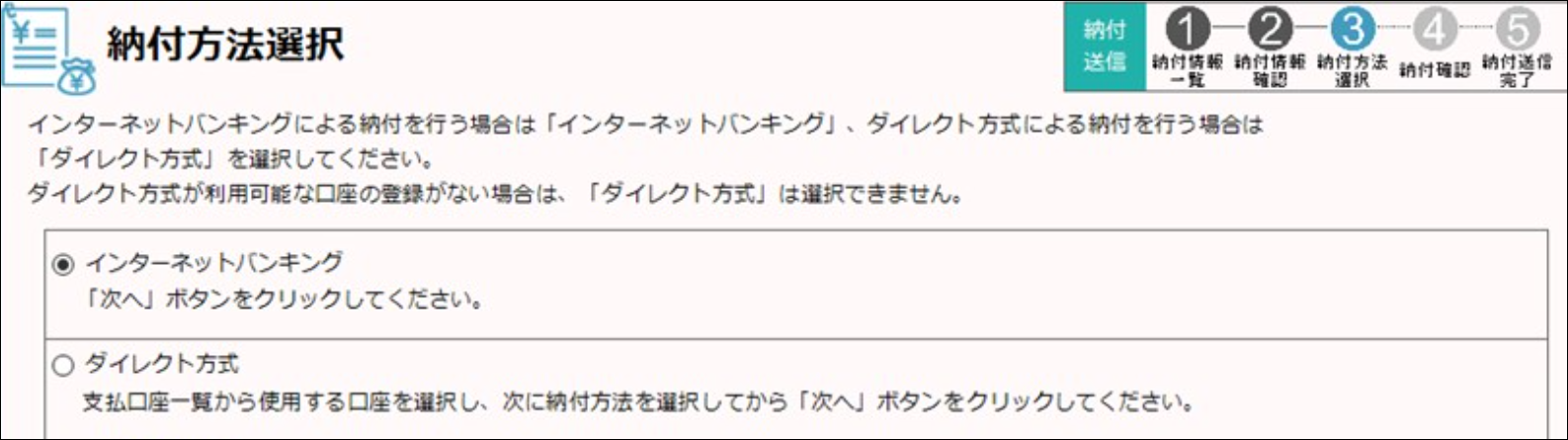
ご自身で税務申告されていて、ネットで出したいという方の参考になれば。
■編集後記
昨日は、WordPressブログ入門セミナーをオンラインで開催しました。
ジョブカン給与計算
■娘(3歳6ヶ月)日記
10/10の運動会は、中止になりました。
10/11、12、13と予備日です。
しっぽをつけて恐竜ダンスをするらしく、娘も楽しみにしています。
■YouTube更新情報
国税庁 年末調整控除申告書作成用ソフトウェアのインストール、使い方 – YouTube
■著書
『税理士のためのプログラミング -ChatGPTで知識ゼロから始める本-』
『すべてをがんばりすぎなくてもいい!顧問先の満足度を高める税理士業務の見極め方』
ひとり税理士のギモンに答える128問128答
【インボイス対応版】ひとり社長の経理の基本
「繁忙期」でもやりたいことを諦めない! 税理士のための業務効率化マニュアル
ひとり税理士の自宅仕事術
リモート経理完全マニュアル――小さな会社にお金を残す87のノウハウ
ひとり税理士のセーフティネットとリスクマネジメント
税理士のためのRPA入門~一歩踏み出せば変えられる!業務効率化の方法~
やってはいけないExcel――「やってはいけない」がわかると「Excelの正解」がわかる
AI時代のひとり税理士
新版 そのまま使える 経理&会計のためのExcel入門
フリーランスとひとり社長のための 経理をエクセルでトコトン楽にする本
新版 ひとり社長の経理の基本
『ひとり税理士の仕事術』
『フリーランスのための一生仕事に困らない本』
【監修】十人十色の「ひとり税理士」という生き方